Yamaha AN200 EDITOR User Manual [de]
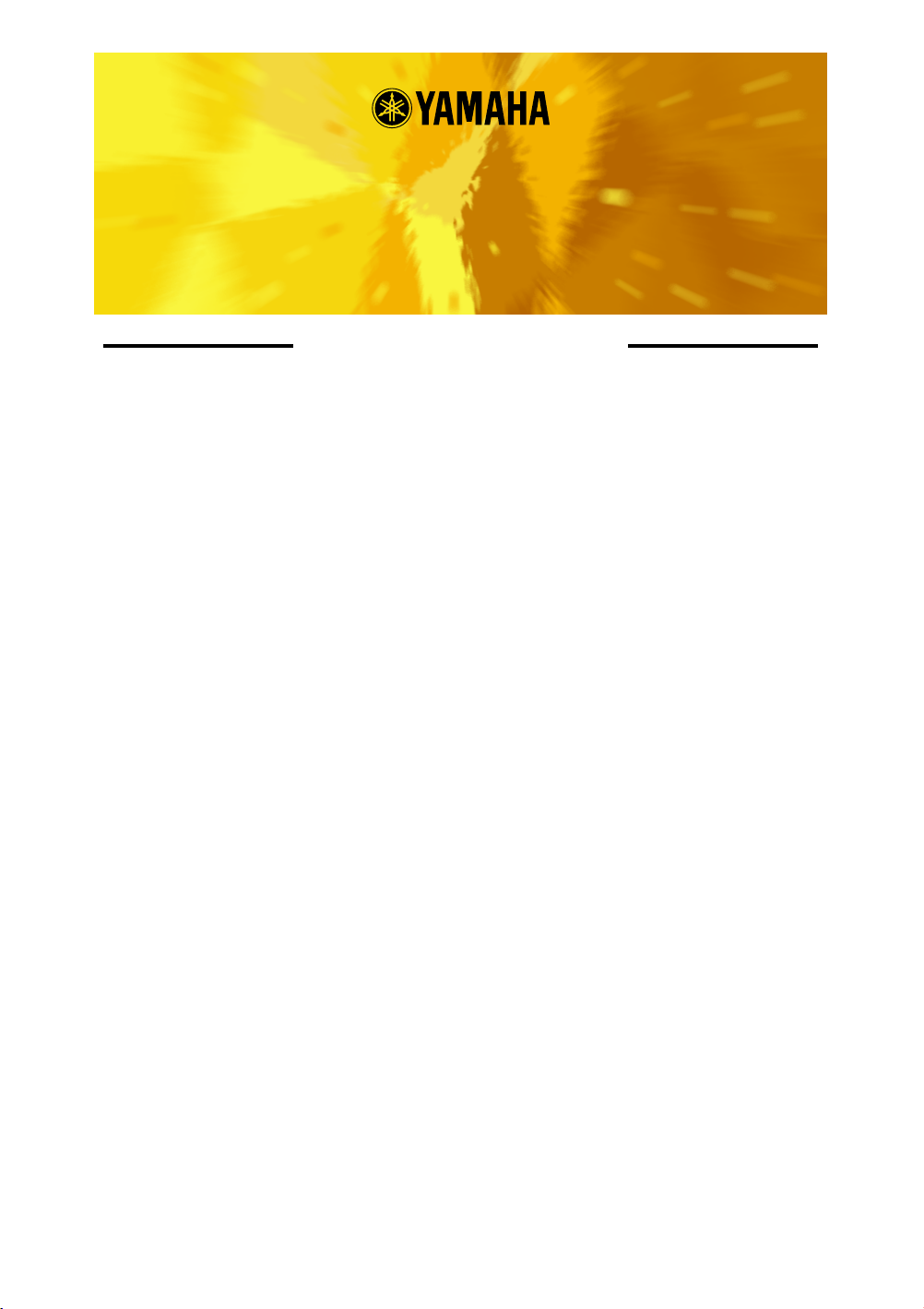
AN200 Editor
Bedienungsanleitung
Wichtige Hinweise
Der AN200 Editor ist ein umfassendes Editorprogramm, das speziell für den AN200
Desktop Control Synthesizer geschaffen wurde – es bietet eine einfache und intuitive
Möglichkeit für die Bearbeitung und Erstellung eigener Patterns für den AN200.
WICHTIG:
• Verwenden Sie keine der Bedienungselemente auf dem Bedienfeld des AN200, während Sie
die AN-Patterns mit dem AN200 Editor bearbeiten, da Sie dadurch die Einstellungen des
AN200 unabsichtlich ändern könnten.
Copyright-Hinweise
• Im Sinne des Urheberrechts sind dieses Programm und diese Bedienungsanleitung
alleiniges, geschütztes Eigentum der Yamaha Corporation.
• Das Kopieren der Software und die Vervielfältigung dieses Handbuchs als Ganzes oder in
Teilen sind nur mit ausdrücklicher schriftlicher Genehmigung des Herstellers erlaubt.
• Das Kopieren kommerziell vertriebener Musik-Sequenzdaten und/oder digitaler Audiodateien
ist nur für den Privatgebrauch zulässig.
Warenzeichen und eingetragene Warenzeichen
• Die in dieser Bedienungsanleitung erwähnten Firmen- und Produktnamen sind Warenzeichen
bzw. eingetragene Warenzeichen der betreffenden Firmen.
Hinweise
• Yamaha übernimmt keinerlei Garantie hinsichtlich der Nutzung dieser Software und der
dazugehörigen Dokumentation und kann nicht für die Folgen der Nutzung von Handbuch und
Software verantwortlich gemacht werden.
• Die Fenster und Abbildungen in dieser Bedienungsanleitung dienen lediglich der
Veranschaulichung und können u. U. leicht von den Fenstern und Abbildungen in Ihrer
Software abweichen.
©2001 Yamaha Corporation. Alle Rechte vorbehalten.
Januar 2001
YAMAHA CORPORATION
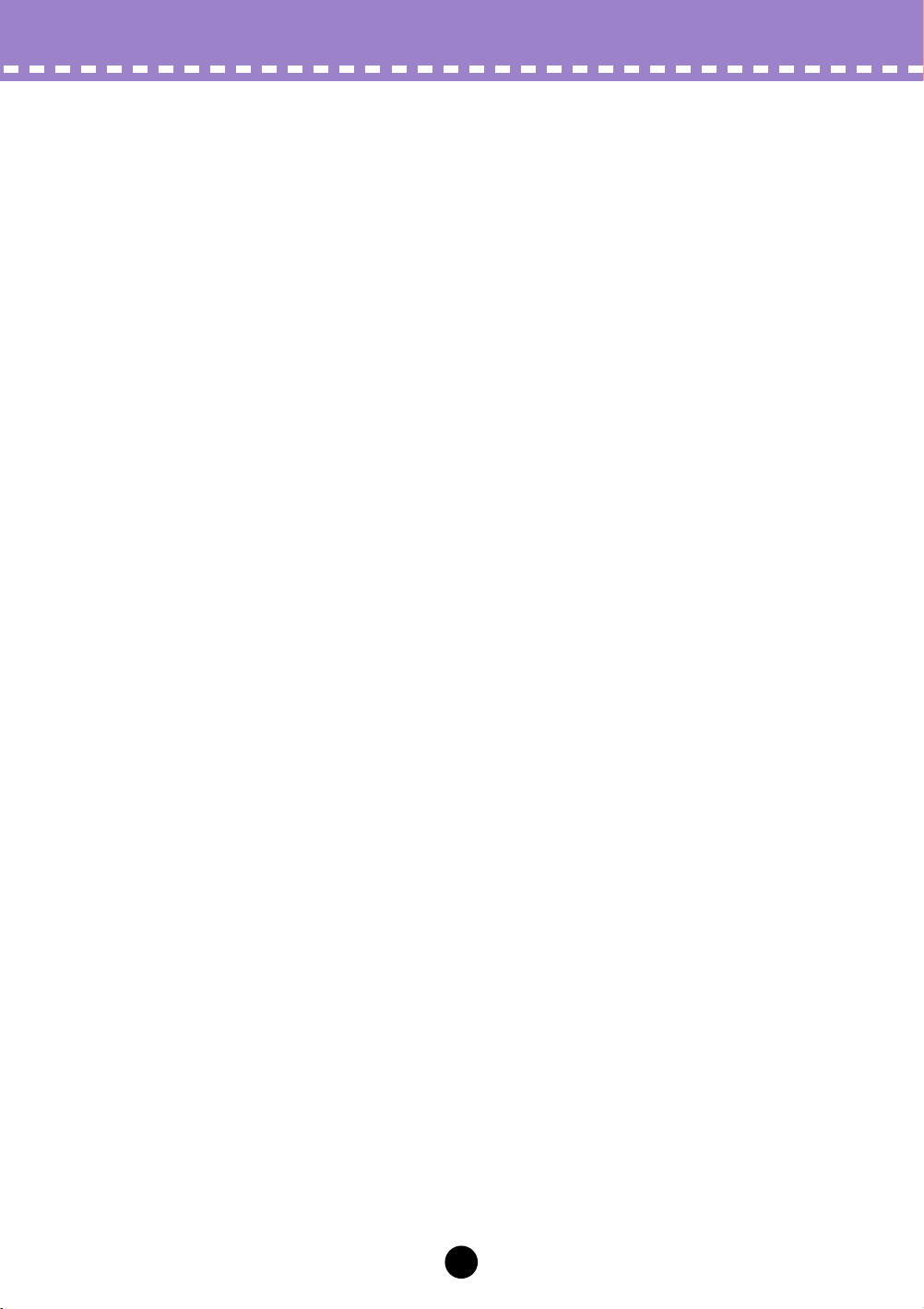
Info zum AN200 Editor
Der AN200 Editor ist ein voll ausgestattetes Editorprogramm für den AN200 Desktop
Control Synthesizer, und bietet eine außergewöhnlich einfache, proaktische und
intuitive Möglichkeit der Bearbeitung und Steuerung aller AN200-Parameter. Mit Hilfe
virtueller „Drehknöpfe“, „Buttons“ (Schaltknöpfe) und einer speziellen „LCD-Anzeige“
können Sie Ihre Parameter ändern wie auf dem Bedienfeld eines echten Synthesizers.
Mit dem AN200 Editor können Sie ein von Ihnen bearbeitetes Pattern sichern und als
eines von maximal 128 Benutzer-Patterns speichern. Natürlich können Sie die Daten
auch als AN200-Dateien auf Diskette oder Festplatte speichern. Der AN200 Editor
verfügt darüber hinaus über die praktische und einfach zu benutzende AN200-
Bibliothek, mit der Sie Ihre Benutzer-Patterns verwalten können.
Allgemeine Anleitungen und Erläuterungen zur Bedienung des AN200 Editors finden
Sie unter Einstellen und Ändern von Parameterwerten und Symbolleiste. Informationen
über bestimmte, häufig benutzte Verfahren finden Sie unter Bedienvorgänge.
2
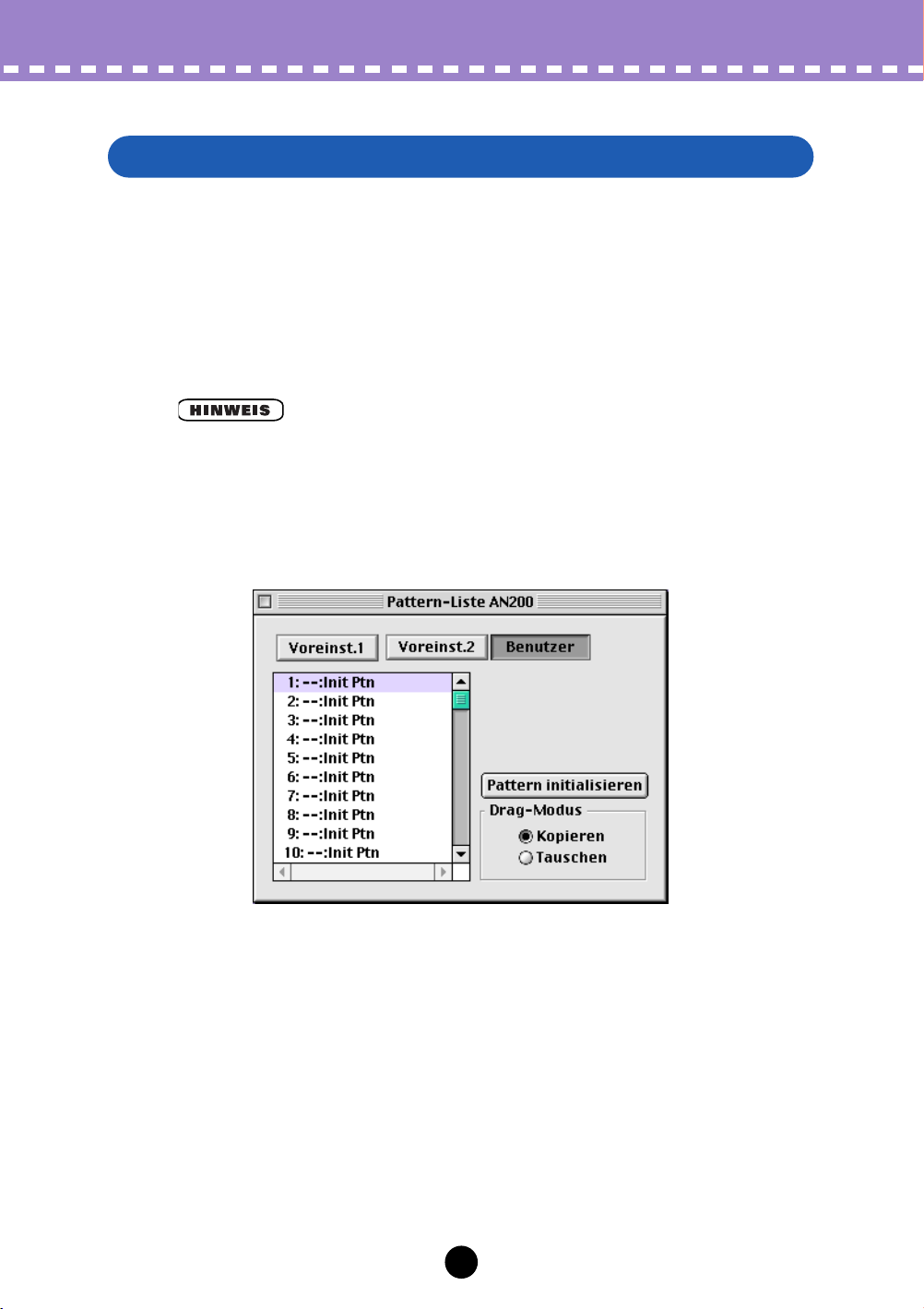
Bedienvorgänge
Auswählen eines AN200-Patterns
Das Auswählen eines AN200-Patterns ist der wichtige erste Schritt der Bearbeitung. Sie
können ein Pattern aus der Bank [Voreinst. 1], [Voreinst. 2] oder [Benutzer] auswählen
(jede Bank enthält 128 Patterns). Nach der Bearbeitung können Sie das Pattern in der
Benutzer-Bank ablegen und es mit anderen Patterns als AN200-Datei auf Diskette oder
Festplatte speichern.
Die Stimmenauswahl erfolgt entweder vom Bearbeitungspult-Fenster oder vom
Hauptkontrollpult-Fenster aus.
• Vergessen Sie nicht, Änderungen an einem Pattern zu speichern, bevor Sie ein anderes
Pattern auswählen. Wenn Sie nach der Bearbeitung der Parameter des AN200 Editors ein
anderes Pattern auswählen, werden alle bearbeiteten Parameter auf die Standardwerte des
neu ausgewählten Pattern zurückgesetzt.
z
Öffnen Sie das Fenster „Pattern-Liste AN200“.
Klicken Sie rechts unten im Hauptfenster auf die Schaltfläche [PATTERN].
Sie können dieses Dialogfenster auch aufrufen, indem Sie bei gehaltener ControlTaste auf einen beliebigen, nicht aktiven Bereich des Fensters klicken und dann im
Popup-Menü auf [AN200 Pattern-Liste] klicken. Oder Sie klicken in der Menüleiste
auf [Bearbeiten] und wählen den Eintrag [AN200 Pattern-Liste] aus.
x
Wählen Sie das gewünschte Pattern aus.
Klicken Sie auf das gewünschte Pattern, und schließen Sie das Dialogfenster
(indem Sie auf die Schließen-Schaltfläche klicken), um zum Hauptfenster
zurückzukehren. (Alternativ können Sie auch auf eine beliebige Stelle des
Hauptbedienfelds klicken.)
3
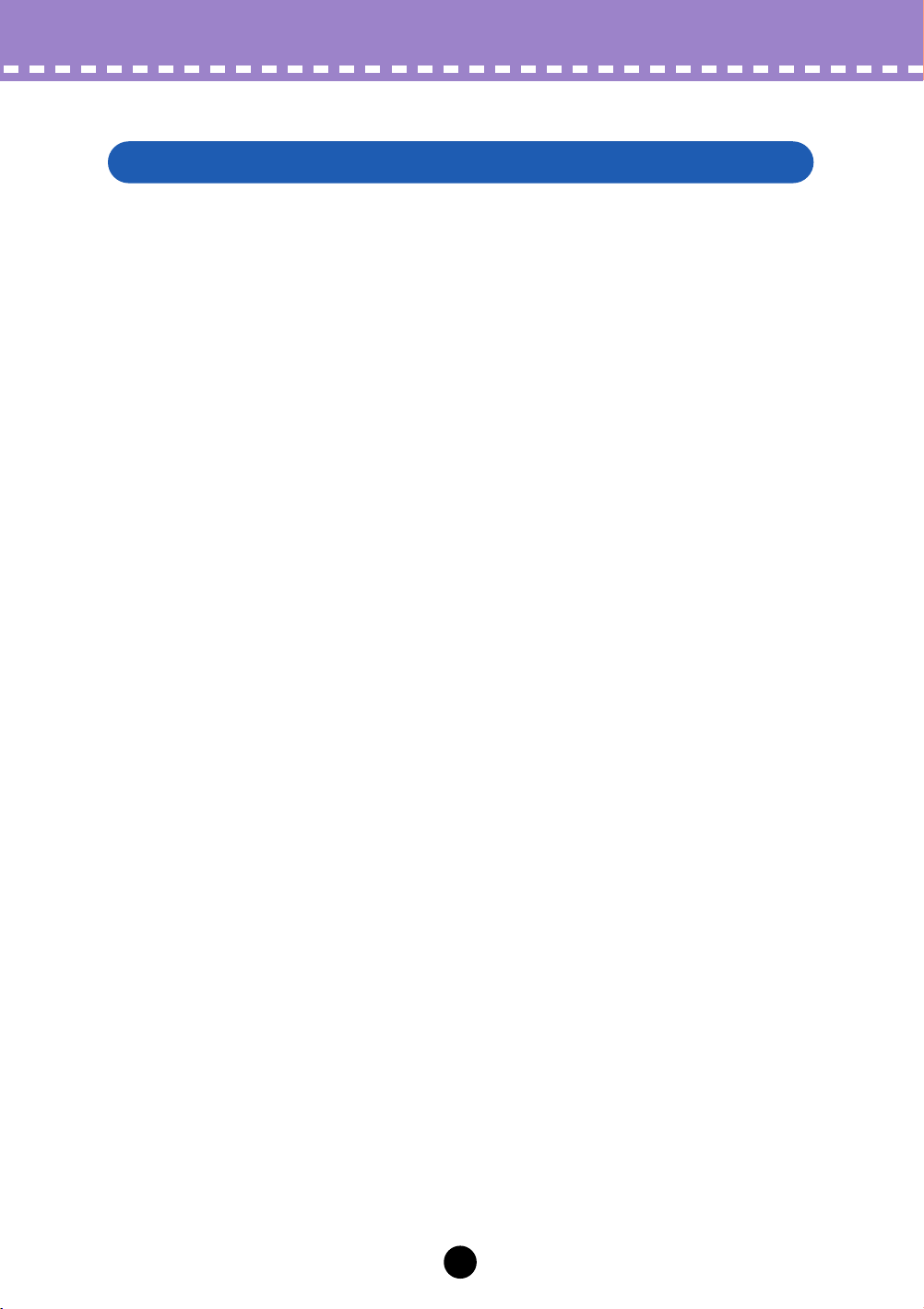
Bedienvorgänge/
Bearbeiten eines AN200-Patterns
Bearbeiten eines AN200-Patterns
z
Wählen Sie das gewünschte Pattern aus.
Siehe unter Auswählen eines AN200-Patterns.
x
Bearbeiten Sie im Hauptbedienfeld die Pattern-Parameter
entsprechend Ihren Wünschen.
Das Hauptfenster des AN200 Editors stellt ein „virtuelles“ Bedienfeld mit Reglern
und Tasten dar, auf dem Sie Patterns fast genauso wie auf einem tatsächlichen
Synthesizer einstellen können.
c
Speichern Sie die bearbeiteten Einstellungen als Benutzer-
Pattern, und sichern Sie dieses anschließend zusammen mit
anderen bearbeiteten Patterns als AN200-Datei.
Sichern Sie das soeben bearbeitete Pattern zunächst mit dem Verfahren zum
Speichern von Patterns. Speichern Sie dann mit dem Verfahren zum Speichern von
AN200-Dateien das bearbeitete Pattern zusammen mit anderen Benutzer-Patterns
als AN200-Datei.
Um sicherzustellen, daß Patterns korrekt gespeichert werden, sind beide Vorgänge
notwendig. Wenn Sie nicht so vorgehen, ist das so, als wenn Sie einen Brief
schreiben und ihn anschließend nicht in einen Umschlag stecken. Falls Sie ein
bearbeitetes Pattern behalten möchten, müssen Sie also unbedingt beide
Vorgänge ausführen.
4
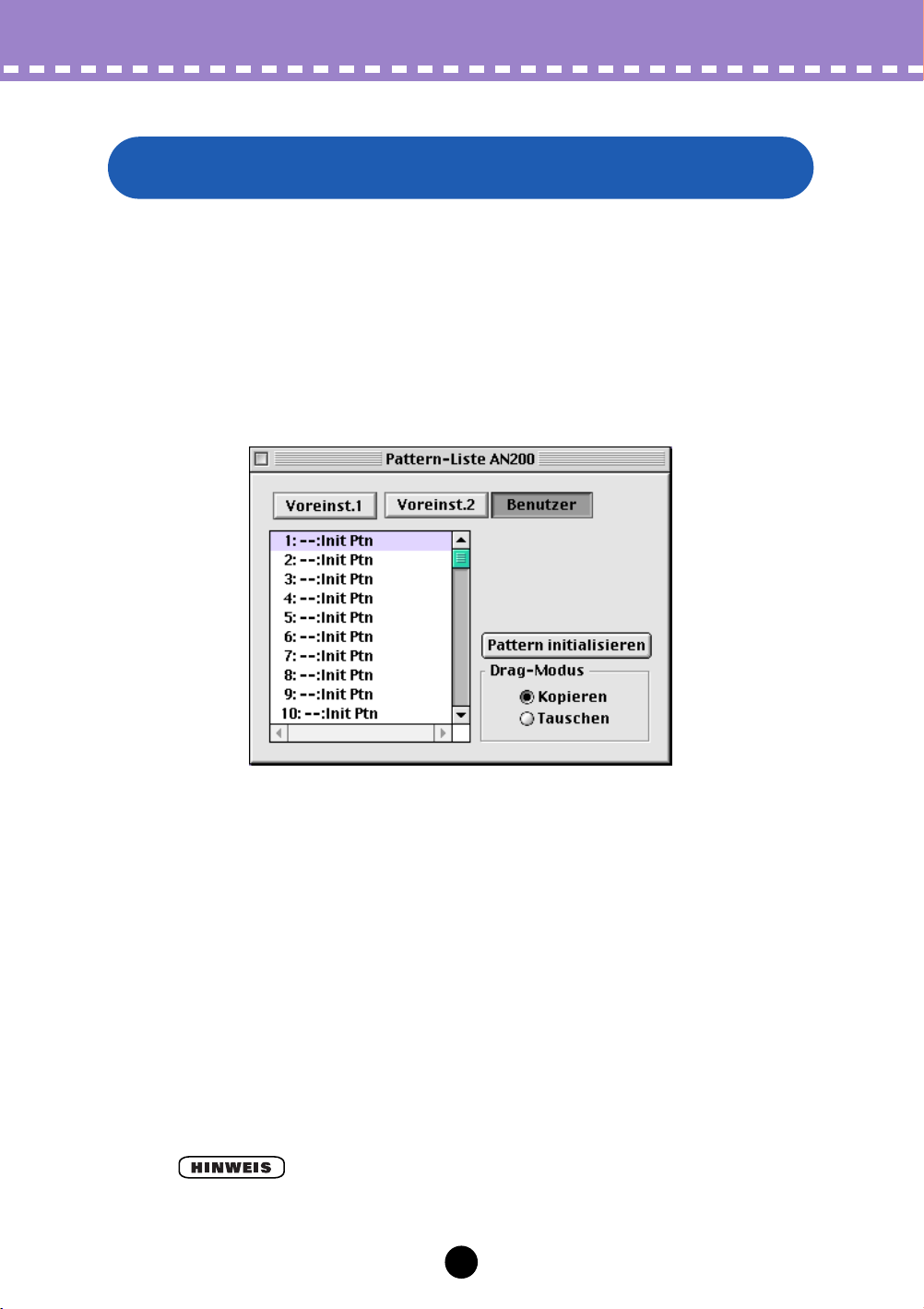
Bedienvorgänge/
Initialisieren eines AN200-Patterns auf die Standardeinstellungen
Initialisieren eines AN200-Patterns auf die
Standardeinstellungen
Mit dieser Funktion können Sie alle Parameter des ausgewählten Patterns auf die
werksmäßigen Standardwerte für ein „Pattern im Rohzustand“ zurücksetzen. Auf diese
Weise schaffen Sie freien Platz, um Ihr eigenes Pattern erzeugen zu können.
Beachten Sie, daß durch dieses Verfahren alle Einstellungen des ausgewählten
Patterns automatisch gelöscht werden. Wenn Sie das Pattern speichern möchten, um
es zu einem späteren Zeitpunkt abrufen zu können, führen Sie die Verfahren zum
Speichern von Patterns und zum Speichern von AN200-Dateien aus.
z
Öffnen Sie das Fenster „Pattern-Liste AN200“.
Klicken Sie rechts unten im Hauptfenster auf die Schaltfläche [PATTERN].
Sie können dieses Dialogfenster auch aufrufen, indem Sie bei gehaltener ControlTaste auf einen beliebigen, nicht aktiven Bereich des Fensters klicken und dann im
Popup-Menü auf [AN200 Pattern-Liste] klicken. Oder Sie klicken in der Menüleiste
auf [Bearbeiten] und wählen den Eintrag [AN200 Pattern-Liste] aus.
x
Wählen Sie die User-Bank und das zu initialisierende Pattern
aus.
Klicken Sie auf die Bank-Schaltfläche [Benutzer] und dann auf das gewünschte
Pattern.
c
Initialisieren Sie das Pattern.
Klicken Sie im Dialogfenster auf die Schaltfläche [Pattern initialisieren]. Das
angegebene Pattern wird initialisiert und automatisch zur Bearbeitung ausgewählt.
Schließen Sie das Dialogfenster (indem Sie auf die Schließen-Schaltfläche
klicken), um zum Hauptfenster zurückzukehren. (Alternativ können Sie auch auf
eine beliebige Stelle des Hauptbedienfelds klicken.)
• Wenn Sie alle Benutzer-Patterns initialisieren möchten, klicken Sie im Fenster „AN200-
Bibliothek“ auf die Schaltfläche [Alle initialisieren].
5
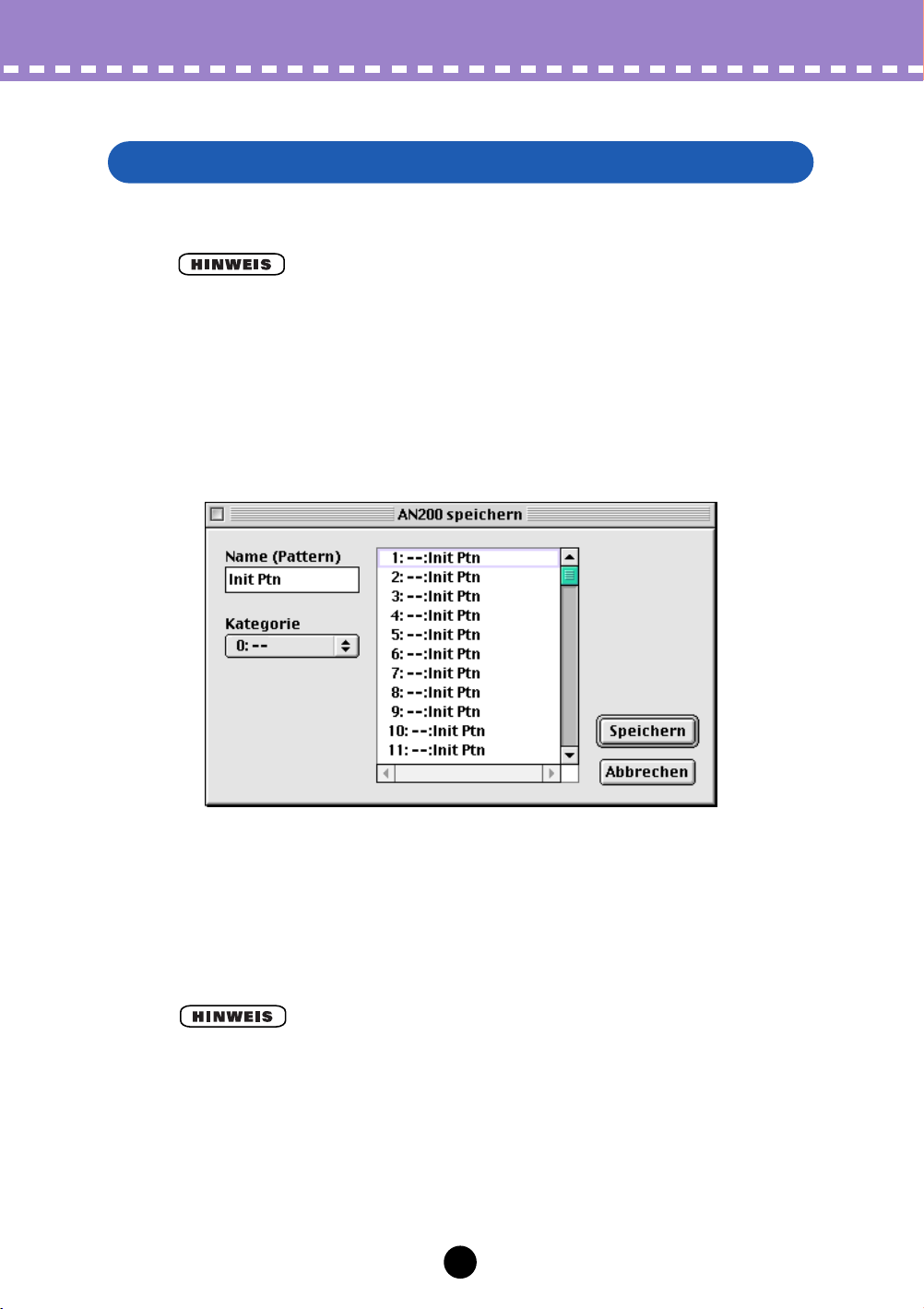
Bedienvorgänge/
Speichern eines AN200-Patterns
Speichern eines AN200-Patterns
Mit diesem Verfahren können Sie die Änderungen, die Sie am Pattern vorgenommen
haben, als Benutzer-Pattern speichern.
• Um sicherzustellen, daß Sie das neue Pattern später wieder aufrufen können, müssen Sie es
auch (zusammen mit anderen Patterns) in einer AN200-Datei speichern.
z
Wählen Sie „AN200 speichern“.
Klicken Sie rechts unten im Hauptfenster auf die rote Schaltfläche [STORE].
Sie können dieses Dialogfenster auch aufrufen, indem Sie bei gehaltener Control-
Taste auf einen beliebigen, nicht aktiven Bereich des Fensters klicken und dann im
Popup-Menü auf [AN200 speichern] klicken. Oder Sie klicken auf [Bearbeiten] in
der Menüleiste und wählen dann [AN speichern] aus.
x
Wählen Sie das Ziel-Pattern aus.
Klicken Sie im Dialogfenster auf das gewünschte Pattern. Beachten Sie, daß das
Pattern gelöscht und durch das neu bearbeitete Pattern ersetzt wird.
c
Speichern Sie das Pattern.
Klicken Sie im Dialogfenster auf den Button „Speichern“. Das bearbeitete Pattern
wird auf dem ausgewählten Platz abgelegt.
• Damit löschen Sie die ursprünglichen Pattern-Daten an der Zielposition.
• Beachten Sie, daß durch diesen Vorgang die Pattern-Daten lediglich im Benutzer PatternSpeicher des AN200 Editors gespeichert und die Bulkdaten des aktuellen Patterns an den
AN200 gesendet werden. Wenn Sie auf dem Bedienfeld des AN200 ein neues Pattern
auswählen, gehen die aktuellen Pattern-Bulkdaten verloren. Wenn Sie auf dem Bedienfeld des
AN200 ein Pattern auswählen möchten, sollten Sie das Benutzer-Pattern zuvor an den AN200
senden. (Siehe unter AN200 Bulk Dump-Daten senden.) Wenn Sie ein Pattern in der PatternListe des AN200 Editor auswählen, brauchen Sie die AN200-Bulkdaten nicht zu senden, da
bei diesem Vorgang die Bulkdaten des aktuellen Patterns gesendet werden.
6
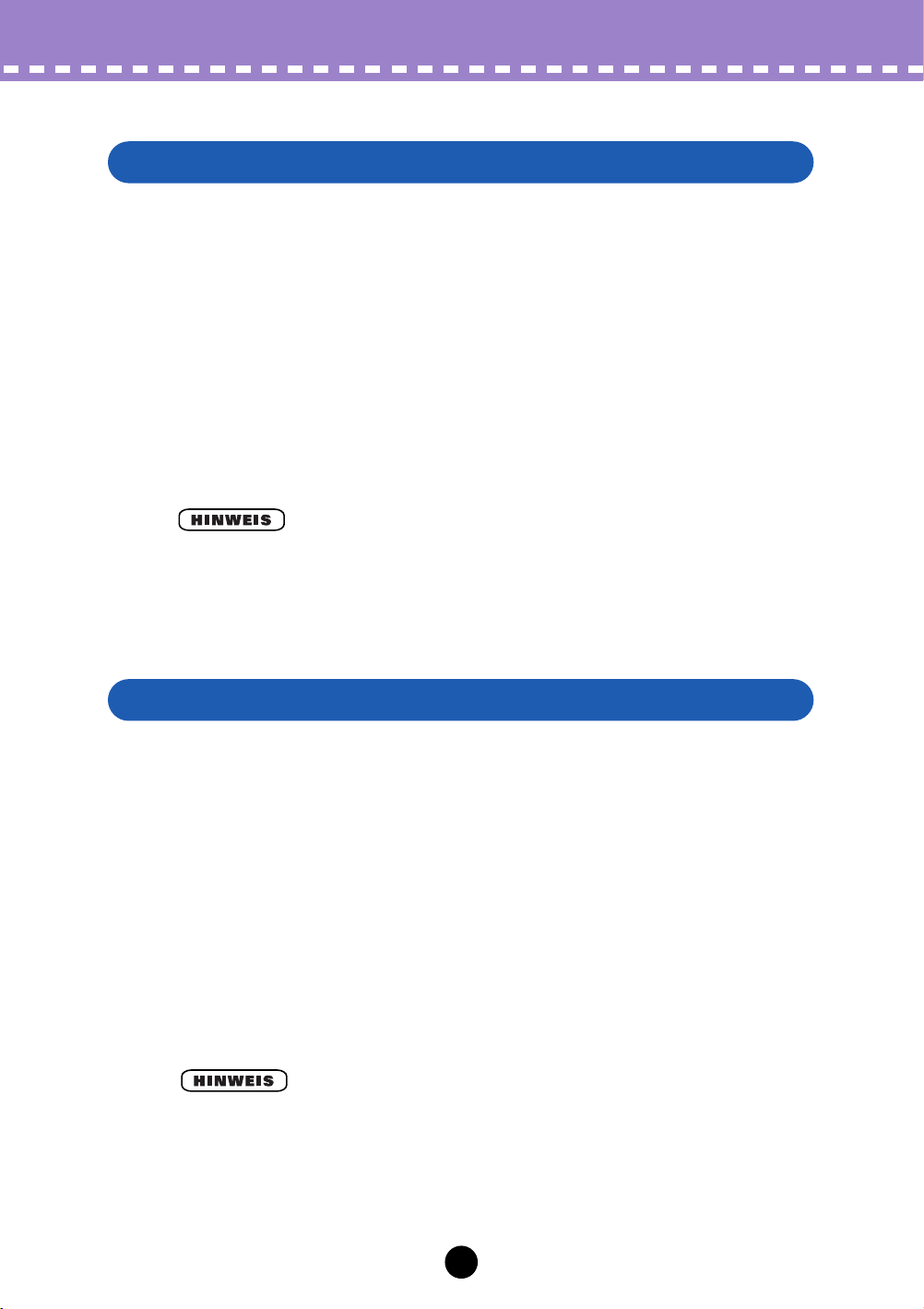
Bedienvorgänge/
Speichern von Daten in einer AN200-Datei
Speichern von Daten in einer AN200-Datei
Wenn Sie mit einem bearbeiteten AN-Pattern zufrieden sind, können Sie es in einer
AN200-Datei speichern. Jede AN200-Datei kann bis zu 128 Patterns enthalten, die Sie
jederzeit mit dem Befehl [Öffnen] aufrufen können. (Siehe unter Aufrufen von Daten aus
einer AN200-Datei.)
Zusätzliche AN200-Dateien (jeweils mit 128 Benutzer-Patterns) können auf Diskette
oder Festplatte gespeichert werden. So steht Ihnen eine unbegrenzte
Speicherkapazität für Benutzer-Patterns zur Verfügung. Um Patterns in AN200-Dateien
zu verwalten, verwenden Sie die praktische Funktion AN200-Bibliothek.
z
Öffnen Sie das Fenster „AN200-Datei speichern“.
Klicken Sie in der Menüleiste auf [Datei], und wählen Sie [AN200-Datei speichern]
aus.
• Sie können [AN200-Datei speichern] auch auf der Symbolleiste auswählen.
x
Wählen Sie den gewünschten Ordner aus, geben Sie den
Dateinamen ein und klicken Sie auf „Speichern“.
Aufrufen von Daten aus einer AN 200-Datei (Öffnen)
Nachdem Sie eine Gruppe von Benutzer-Patterns in einer oder mehreren AN200Dateien gesichert haben (siehe unter Benutzer-Patterns in einer AN200-Datei), können
Sie mit diesem Befehl sofort auf die gewünschten Patterns zugreifen.
Um eine neue AN200-Datei zu erzeugen, steht Ihnen der Befehl Neue AN200-Datei zur
Verfügung.
z
Öffnen Sie das Fenster „AN200-Datei öffnen“.
Klicken Sie in der Menüleiste auf [Datei], und wählen Sie [AN200-Datei öffnen] aus.
Sie können [AN200-Datei öffnen] auch auf der Symbolleiste auswählen.
x
Wählen Sie den gewünschten Ordner und Dateinamen aus und
klicken Sie auf „Öffnen“.
• Beachten Sie, daß durch diesen Vorgang die Benutzer-Pattern-Daten nur in den BenutzerPattern-Speicher des AN200 Editor geladen werden. Wenn Sie nach dem Öffnen der Datei
diese Patterns unabhängig vom AN200 Editor auf dem AN200 abspielen möchten, müssen Sie
die Benutzer Pattern-Daten an den AN200 senden. (Siehe unter AN200 Bulk Dump-Daten
senden.) Wenn Sie ein Pattern in der Pattern-Liste des AN200 Editor auswählen, brauchen Sie
die AN200-Bulkdaten nicht zu senden, da bei diesem Vorgang die Bulkdaten des aktuellen
Patterns gesendet werden.
7
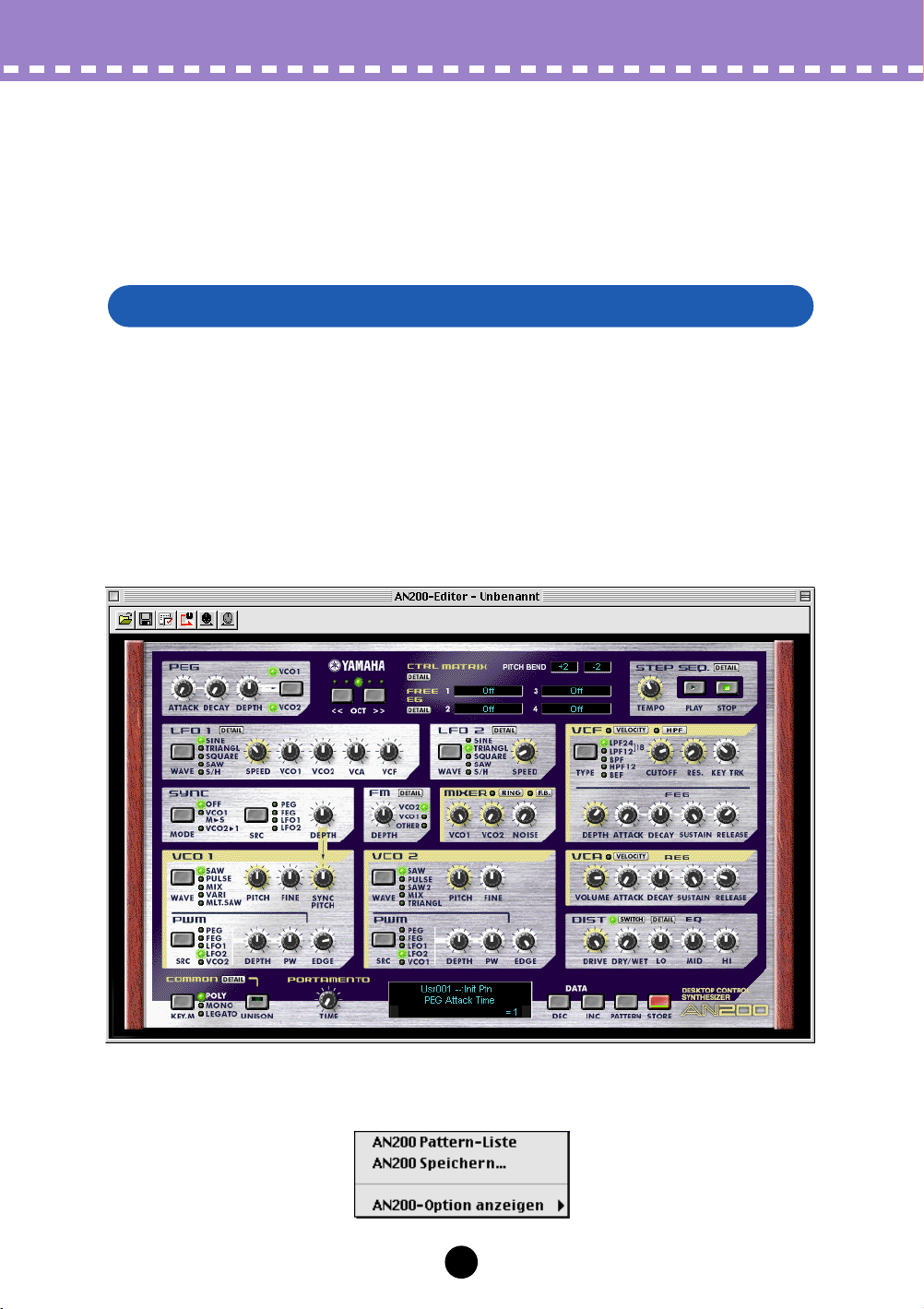
Parameter
Auf die meisten Parameter des AN200 Editors, mit denen Sie AN200-Patterns
bearbeiten können, greifen Sie auf dem virtuellen „Hauptbedienfeld“ zu. Von diesem
Hauptpult aus können Sie zu anderen Fenstern wechseln, in denen Sie weitere AN200Funktionen steuern können (zum Beispiel Control Matrix, Free EG und Step
Sequencer).
AN200 Editor-Hauptfenster
Dies ist das Hauptbedienfeld des AN200 Editors. Es besteht aus virtuellen
Steuerungen, der Symbolleiste (oben im Fenster) und dem virtuellen „LC-Display“ am
unteren Fensterrand. Vom Hauptbedienfeld aus können Sie auch das Mastermenü
aufrufen (mit den Optionen AN200 Pattern-Liste, AN200 Speichern und AN200-Option
anzeigen), indem Sie mit der rechten Maustaste auf einen beliebigen nicht aktiven
Bereich des Bedienfelds klicken.
Informationen zu einem Parameter erhalten Sie, indem Sie in der nachfolgenden
Abbildung auf den gewünschten Block klicken.
• Hauptbildschirm
• Mastermenü
Um das Mastermenü aufzurufen, klicken Sie bei gehaltener Control-Taste auf einen
nicht aktiven Bereich.
8
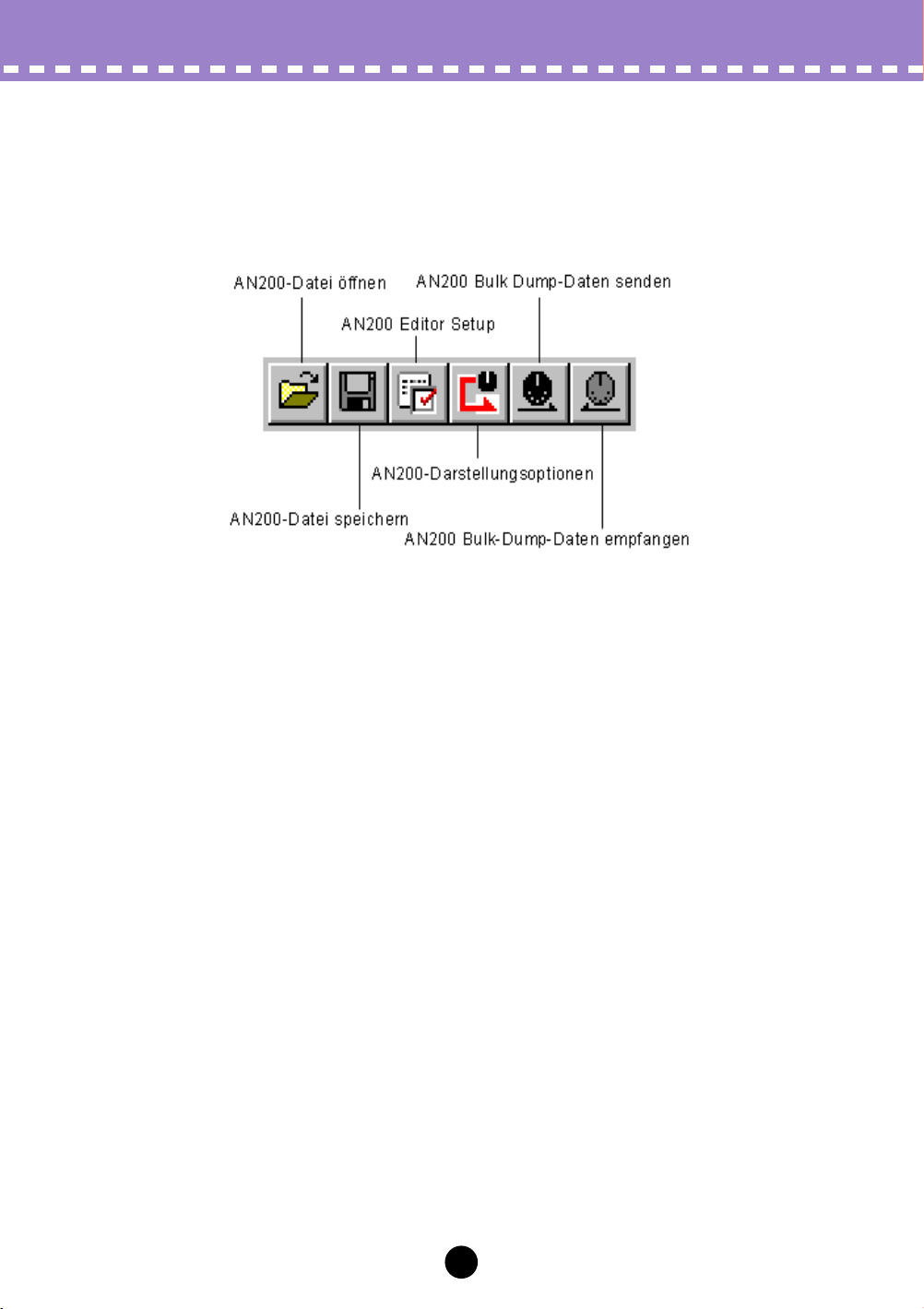
Parameter/
AN200 Editor-Hauptfenster
• Werkzeugleiste
Die Symbolleiste ermöglicht es Ihnen, schnell auf einige wichtige Funktionen und
Steuerungen zuzugreifen. Mit Hilfe der Schaltflächen auf der Symbolleiste können Sie
die gewünschte Funktion schnell ausführen, ohne ein Menü auswählen oder das
AN200 Editor-Fenster verlassen zu müssen.
AN200-Datei öffnen
Diese Schaltfläche hat die gleiche Funktion wie der entsprechende Befehl im Menü
[Datei]. Sie können damit eine vorhandene AN200-Datei auswählen und öffnen. (Siehe
Menü [Datei], AN200-Datei öffnen.)
AN200-Datei speichern
Diese Schaltfläche hat die gleiche Funktion wie der entsprechende Befehl im Menü
[Datei]. Sie können damit die aktuellen AN200 Editor-Einstellungen als eine
Parameterdatei speichern, die Sie später wieder aufrufen können. (Siehe Menü [Datei],
AN200-Datei speichern.)
AN200 Editor-einstellen
Diese Schaltfläche hat die gleiche Funktion wie der entsprechende Befehl im Menü
[Einstellungen]. Sie können damit verschiedene wichtige Einstellungen für die
Konfiguration des AN200 Editor vornehmen. (Siehe Menü [Einstellungen], AN200-Editor
einstellen.)
AN200 Option-anzeigen
Mit dieser praktischen Funktion können Sie die Darstellung des Hauptbedienfelds
ändern, um den aktuellen Status bestimmter Signalleitwege im AN200 anzuzeigen.
(Siehe Menü [Einstellungen], AN200-Option anzeigen.)
AN200 Bulk Dump-Daten senden
Diese Schaltfläche hat die gleiche Funktion wie der entsprechende Befehl im Menü
[Einstellungen]. Sie können damit die aktuellen AN200 Editor-Einstellungen als MIDIDaten an den AN200 senden. (Siehe Menü [Einstellungen], AN200 Bulk Dump-Daten
senden.)
AN200 Bulk Dump-Daten empfangen
Diese Schaltfläche hat die gleiche Funktion wie der entsprechende Befehl im Menü
[Einstellungen]. Sie können damit Daten von einem angeschlossenen AN200
empfangen. (Siehe Menü [Einstellungen], AN200 Bulk Dump-Daten empfangen.)
9
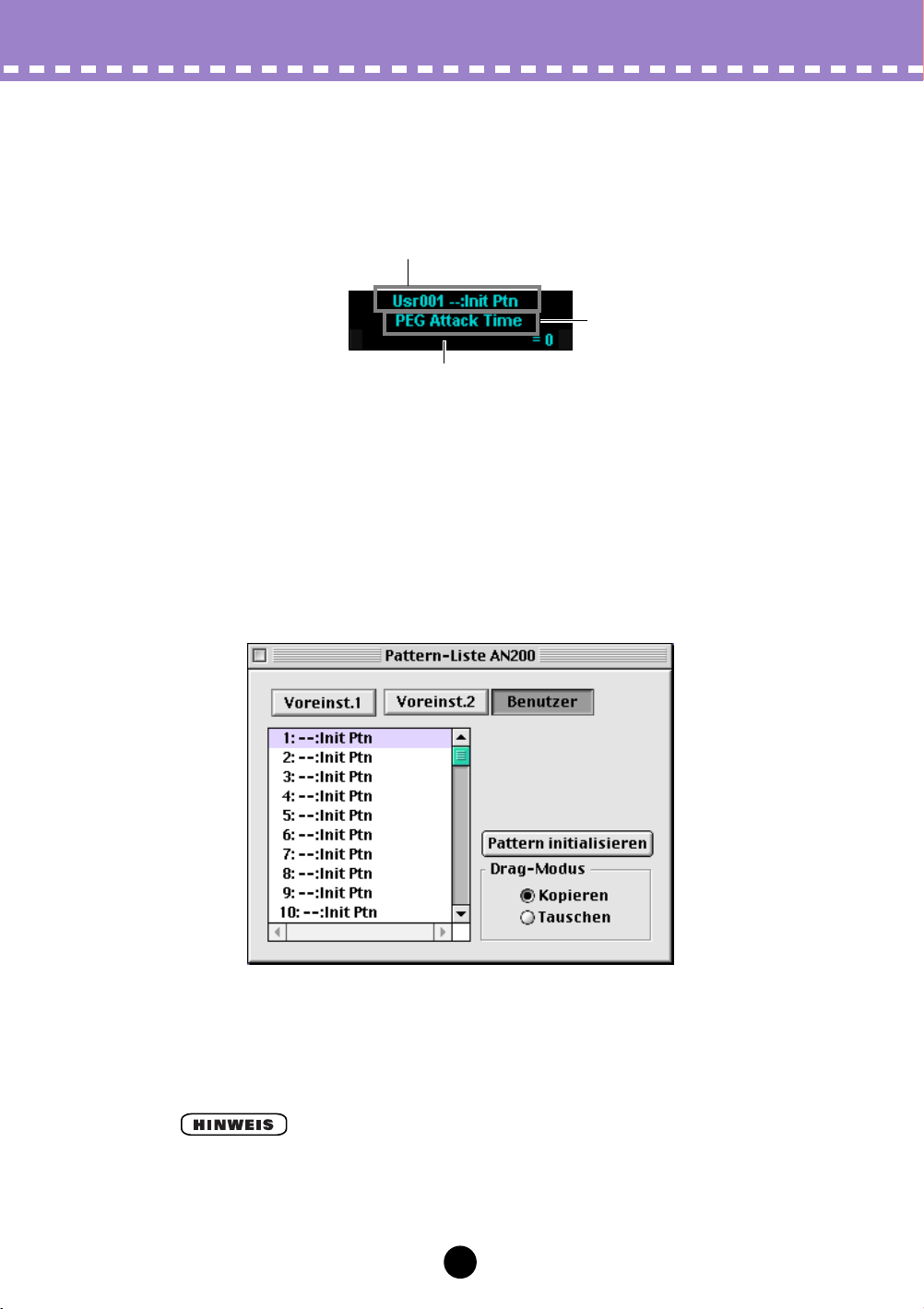
Parameter/
AN200 Editor-Hauptfenster
• LC-Display
Das virtuelle „LCD“ funktioniert genauso wie das Display auf dem Bedienfeld eines
wirklichen Synthesizers.
Zeigt Bank/Nummer sowie Kategorie und
Namen des aktuellen Patterns an.
Vollständiger Name des
aktuell ausgewählten
Parameters.
Zeigt den Wert oder die Einstellung des aktuell ausgewählten
Parameters an. Wenn Sie auf die dritte Zeile klicken, können
Sie den Wert auch direkt durch Eingabe über die
Computertastatur ändern. (Siehe Computertastatur.)
• Schaltfläche [PATTERN]
Indem Sie auf die Schaltfläche [PATTERN] klicken, rufen Sie das Dialogfeld „Pattern-
Liste AN200“ auf, in dem Sie eine Pattern-Bank und das gewünschte Pattern
auswählen können. In diesem Fenster können Sie auch die Patterns der ausgewählten
Bank neu organisieren sowie Patterns initialisieren. Die Initialisierung setzt alle
Parameter auf ihre Ausgangswerte zurück, so daß Ihnen ein „Roh-Pattern“ zur
Bearbeitung zur Verfügung steht.
Um eine Bank auszuwählen, klicken Sie auf die gewünschte Bank-Schaltfläche:
[Voreinst. 1], [Voreinst. 2] oder [Benutzer]. Jede Bank enthält 128 Patterns. Um ein
Pattern auszuwählen, klicken Sie im Kombinationsfeld auf das gewünschte Pattern.
Eine vollständige Liste der verfügbaren Patterns finden Sie in der Pattern-Liste der
Bedienungsanleitung des AN200.
• Jedem Pattern-Namen ist eine aus zwei Buchstaben bestehende Kategorieabkürzung
vorangestellt, an der Sie die allgemeine Instrumentengruppe, der das Pattern angehört,
erkennen können. „Ld“ bedeutet zum Beispiel „Lead“, „Ba“ steht für „Baß“, „Pd“ für „Pad“
und so weiter.
10
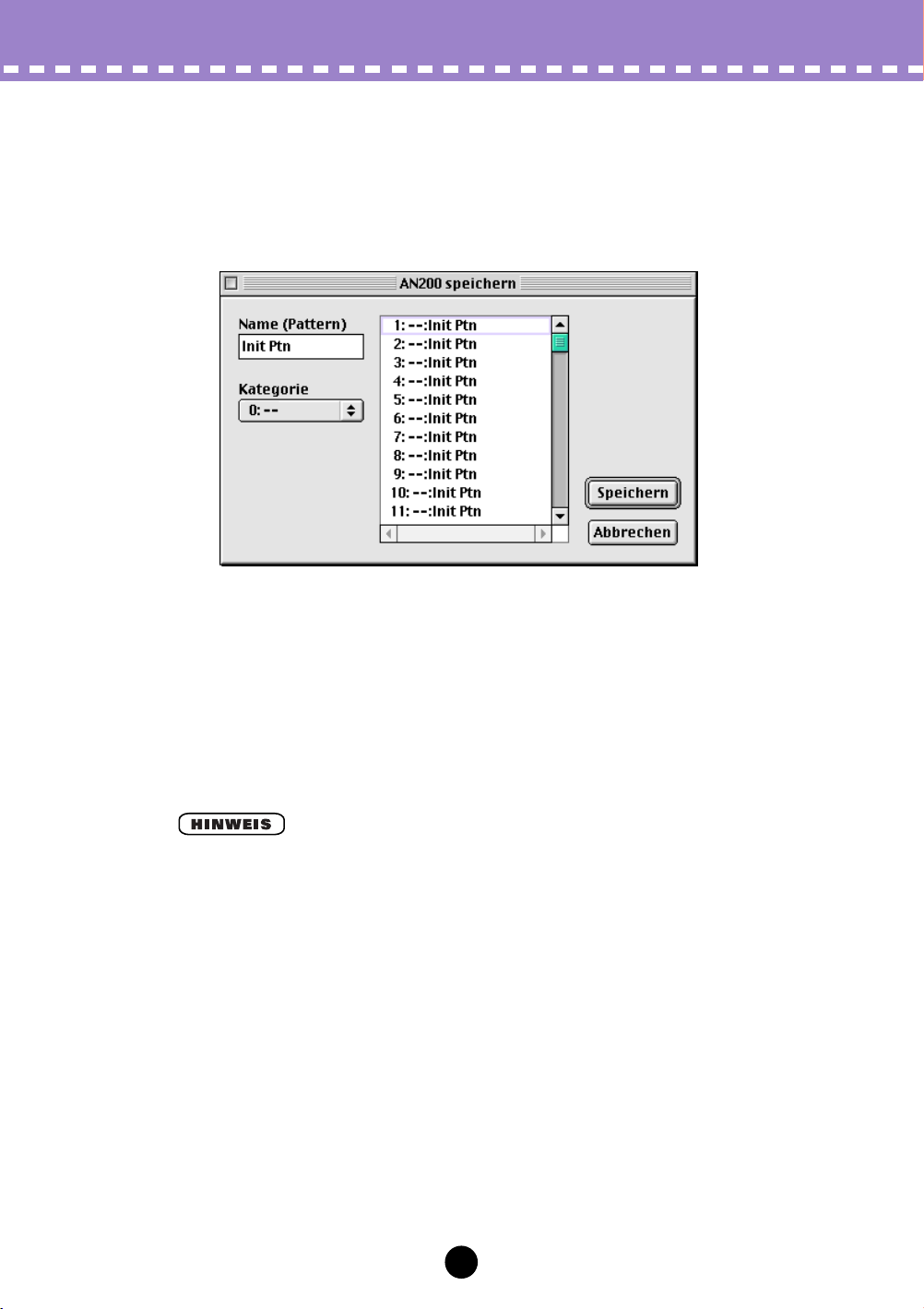
Parameter/
AN200 Editor-Hauptfenster
• STORE Button
Indem Sie auf die Schaltfläche [STORE] klicken, rufen Sie das Dialogfeld „AN200
speichern“ auf, in dem Sie das gewünschte Pattern in der User-Bank ablegen können.
Hier können Sie auch einen Namen und eine Kategorieabkürzung für das Pattern
eingeben.
Um das Pattern zu benennen, klicken Sie auf das Feld [Pattern], und geben Sie den
gewünschten Namen ein. Um eine Kategorie anzugeben, klicken Sie zunächst auf das
Kombinationsfeld [Kategorie] und dann auf die gewünschte Kategorieabkürzung. (Die
Einstellung „0 :---“ bedeutet, daß die Stimme zu keiner Kategorie gehört.) Um das
Pattern unter seinem neuen Namen zu speichern, klicken Sie auf [Speichern]. Eine
vollständige Liste der verfügbaren Patterns und der Beschreibungen der
Kategorieabkürzungen finden Sie in der Pattern-Liste der Bedienungsanleitung des
AN200.
• Jedem Pattern-Namen ist eine aus zwei Buchstaben bestehende Kategorieabkürzung
vorangestellt, an der Sie die allgemeine Instrumentengruppe, der das Pattern angehört,
erkennen können. „Ld“ bedeutet zum Beispiel „Lead“, „Ba“ steht für „Baß“, „Pd“ für „Pad“
und so weiter.
11

Parameter/
■
Einstellen und Ändern von Parameterwerten............
AN200 Editor-Hauptfenster
• Knopfregler:
Klicken Sie mit der linken Maustaste auf den Regler, und ziehen Sie die Maus in
horizontale oder vertikale Richtung. Wenn Sie sie nach links oder unten ziehen, wird der
Wert reduziert. Ziehen Sie sie nach rechts oder oben, erhöhen Sie den Wert. Dabei
„dreht“ sich der Regler, und der Parameterwert (über dem jeweiligen Regler) wird
entsprechend geändert. Parameteränderungen werden sowohl zum AN200 als auch
zum XGworks-Sequencer als MIDI-Daten gesendet.
Die Bedienung der Regler kann auch so eingestellt werden, daß Sie die Parameterwerte
ändern können, indem Sie mit der Maus eine Kreisbewegung ausführen – so als ob Sie
tatsächlich an den Reglern drehen würden. (Siehe unter Drehen der Parameterknöpfe.)
• Die Bedienung der Regler auf dem Bedienfeld kann so eingestellt werden, daß Sie an den
Reglern „drehen“ können, anstatt sie mit der Maus waagerecht oder senkrecht zu
verschieben. (Siehe Registerkarte Weitere Optionen im Fenster „AN200-Editor einstellen“.)
• Tasten/Schalter:
Klicken Sie einfach mit der linken Maustaste auf den gewünschten Button, um ihn einoder auszuschalten, oder wählen Sie die geeignete Einstellung aus. Ein/Aus-Buttons
(wie der UNISON-Button) sind mit virtuellen „Lämpchen“ ausgestattet, die leuchten,
wenn die entsprechende Funktion eingeschaltet ist.
• Auswahlfelder
In Auswahlfeldern (wie dem zur Auswahl der Regelquelle auf der Matrixparameter
steuern-Karte) klicken Sie auf den Abwärtspfeil, um das Feld aufzuspannen, und klicken
Sie dann auf die gewünschte Einstellung.
• Tasten DATA DEC (Decrease/Verringern) und INC (Increase/Erhöhen)
Klicken Sie auf den gewünschten Parameter und dann auf eine dieser Schaltflächen, um
den Wert/die Einstellung zu reduzieren (DEC) oder zu erhöhen (INC). In einigen Fällen
(z. B. VCO 1 WAVE) können Sie über diese Tasten Werte/Einstellungen auswählen, die
ansonsten an keiner Stelle zur Verfügung stehen.
12
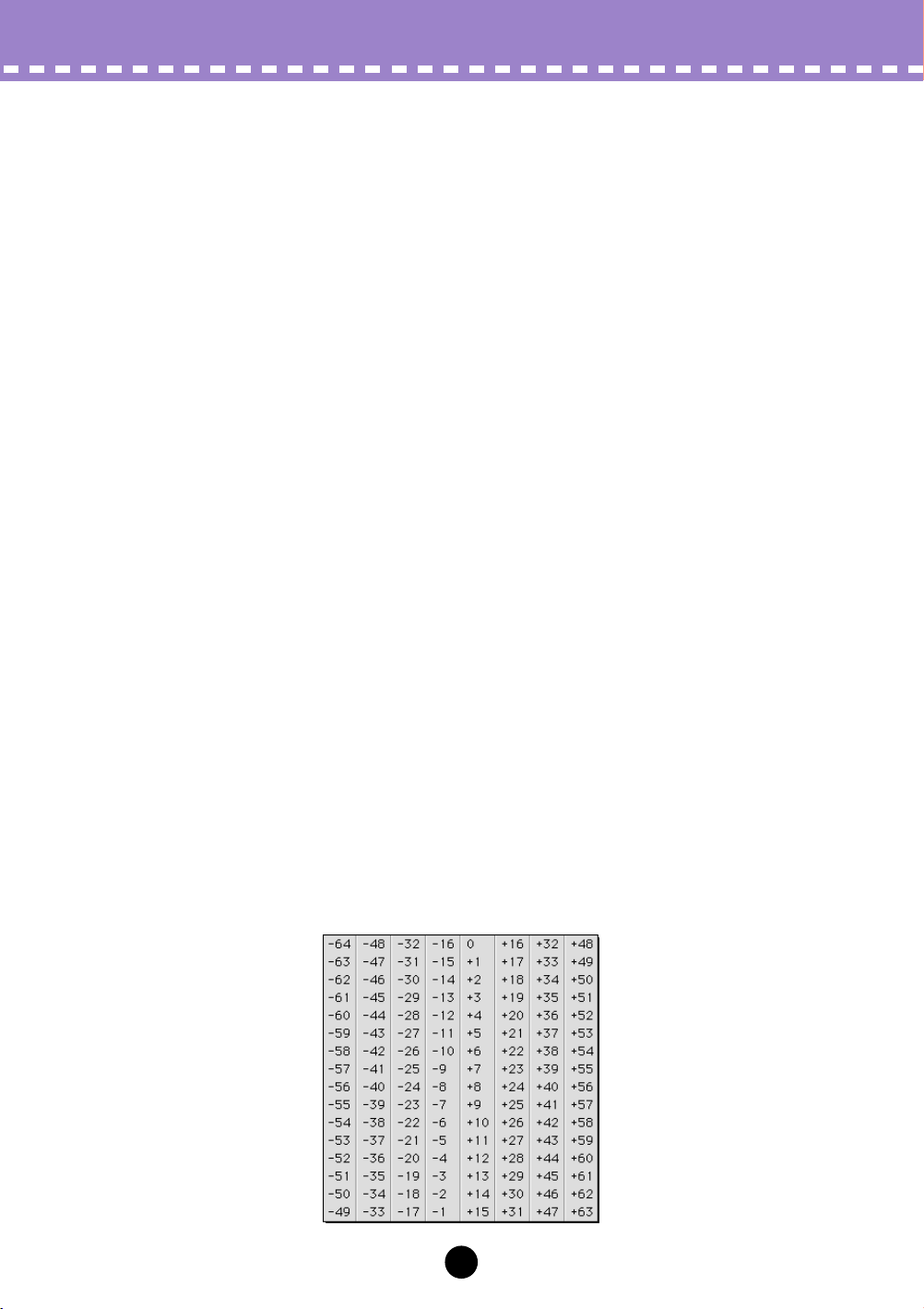
Parameter/
AN200 Editor-Hauptfenster
• Computer-Tastatur
Alle Werteparameter auf dem Hauptbedienfeld lassen sich direkt ändern, indem Sie den
entsprechenden Wert über die Computertastatur eingeben. Klicken Sie auf den
gewünschten Parameter und dann auf die dritte (die untere) Reihe des virtuellen LCDisplays, und geben Sie den gewünschten Wert ein. Drücken Sie die Eingabetaste, um
den Wert zu bestätigen.
Einige Parameter (zum Beispiel „Zusammen verstimmen“ und „LFO 1-Verzögerung“ auf
der Registerkarte [Detailparameter]) lassen sich direkt ändern, indem Sie auf den
entsprechenden Parameter klicken, den gewünschten Wert eingeben und auf die
Eingabetaste drücken.
Sie können den Wert dieses Parameters auch mit der linken Maustaste ändern. Klicken
Sie auf die untere Hälfte des Feldes, um den Wert zu verringern, oder auf die obere
Hälfte, um den Wert zu erhöhen. Um den Wert kontinuierlich zu ändern, klicken Sie
einfach in das Feld und ziehen Sie nach oben/unten oder nach links/rechts.
• Tastenkombinationen auf der Computertastatur:
• Navigieren durch das Bedienfeld
Wenn Sie nur die Pfeiltasten drücken, können Sie zwischen den Parametern
wechseln, indem Sie sich in der entsprechenden Richtung (nach oben, unten, links,
rechts) durch das Bedienfeld bewegen.
• Schnelles Einstellen von Parameterwerten
Sie können mit den Pfeiltasten auch die Parameterwerte verstellen. Markieren Sie
einen Parameter. Halten Sie die Umschalttaste auf der Computertastatur gedrückt,
und drücken oder halten Sie gleichzeitig eine der Pfeiltasten. Mit der Nach-oben- und
Nach-rechts-Taste erhöhen Sie den Wert, und mit der Nach-unten- und Nach-linksTaste verringern Sie ihn. Wenn Sie die Umschalttaste und die gewünschte Pfeiltaste
gleichzeitig gedrückt halten, ändern sich die Werte schnell.
Sie können auch die Bild auf- und Bild ab-Tasten Ihrer Computertastatur einsetzen.
Drücken Sie auf BILD AUF, um den Wert zu erhöhen, und auf BILD AB, um ihn zu
reduzieren. Wenn Sie eine dieser Tasten gedrückt halten, verstellen Sie den Wert
sehr schnell.
• Wertetabellen
Manche Parameter (zum Beispiel VCF Velocity) sind über eingeblendete Wertetabellen
einstellbar, in denen Sie den gewünschten Wert auswählen können. Klicken Sie einfach
mit der linken Maustaste auf die entsprechende Schaltfläche, markieren Sie den
gewünschten Wert, und klicken Sie auf den Wert.
13
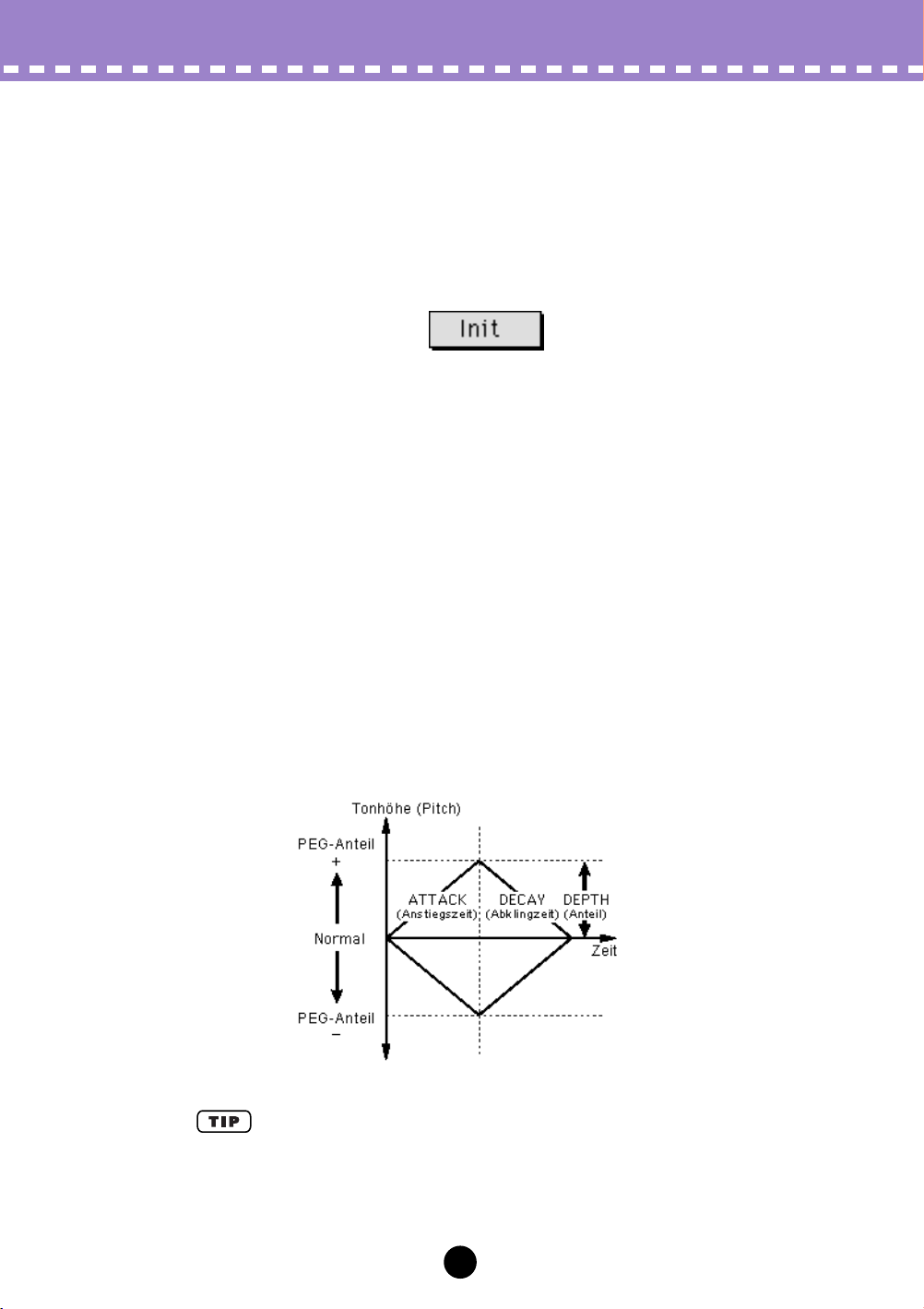
Parameter/
• Initialisieren
Um einen bestimmten Parameter auf seinen Standardwert zurückzusetzen, können Sie
ein Popup-Menü aufrufen, indem Sie bei gehaltener Control-Taste auf den
entsprechenden Parameterregler klicken.
Haben Sie zum Beispiel die Einstellung LFO 1 Speed geändert und möchten nun den
Parameter auf seinen ursprünglichen Wert zurückregeln, dann führen Sie den Cursor
zum LFO 1 SPEED-Knopf und klicken Sie dort bei gehaltener Control-Taste.
Klicken Sie auf [Init], um die ursprüngliche Einstellung bzw. den ursprünglichen Wert des
Parameters wiederherzustellen.
Falls der ausgewählte Parameter noch nicht bearbeitet wurde, wird [Init] abgeblendet
dargestellt und ist nicht verfügbar. Die Initialisierung wirkt sich nur auf den jeweils
ausgewählten Parameter aus.
■
AN200-Parameter .........................................................
AN200 Editor-Hauptfenster
Die verschiedenen Parameter sind entsprechend ihrer allgemeinen Funktion in Blöcke
eingeteilt. Die Blöcke entsprechen den Basismodulen der Klangerzeugung bzw. steuerung auf dem AN200.
PEG (Pitch EG)-Parameterblock
Die PEG-Parameter legen den Tonhöhenverlauf des Patterns über die Zeit fest. Sie
können die Tonhöhenwechsel der abgespielten Noten damit je nach Wunsch subtiler
oder ausgeprägter gestalten.
Sie können die PEG auch als Regelquelle (in PWM Source, Sync Pitch-Regelquelle, FM
Source etc.) benutzen. So gewinnen Sie noch mehr Spielraum für Ihre Bearbeitung.
14
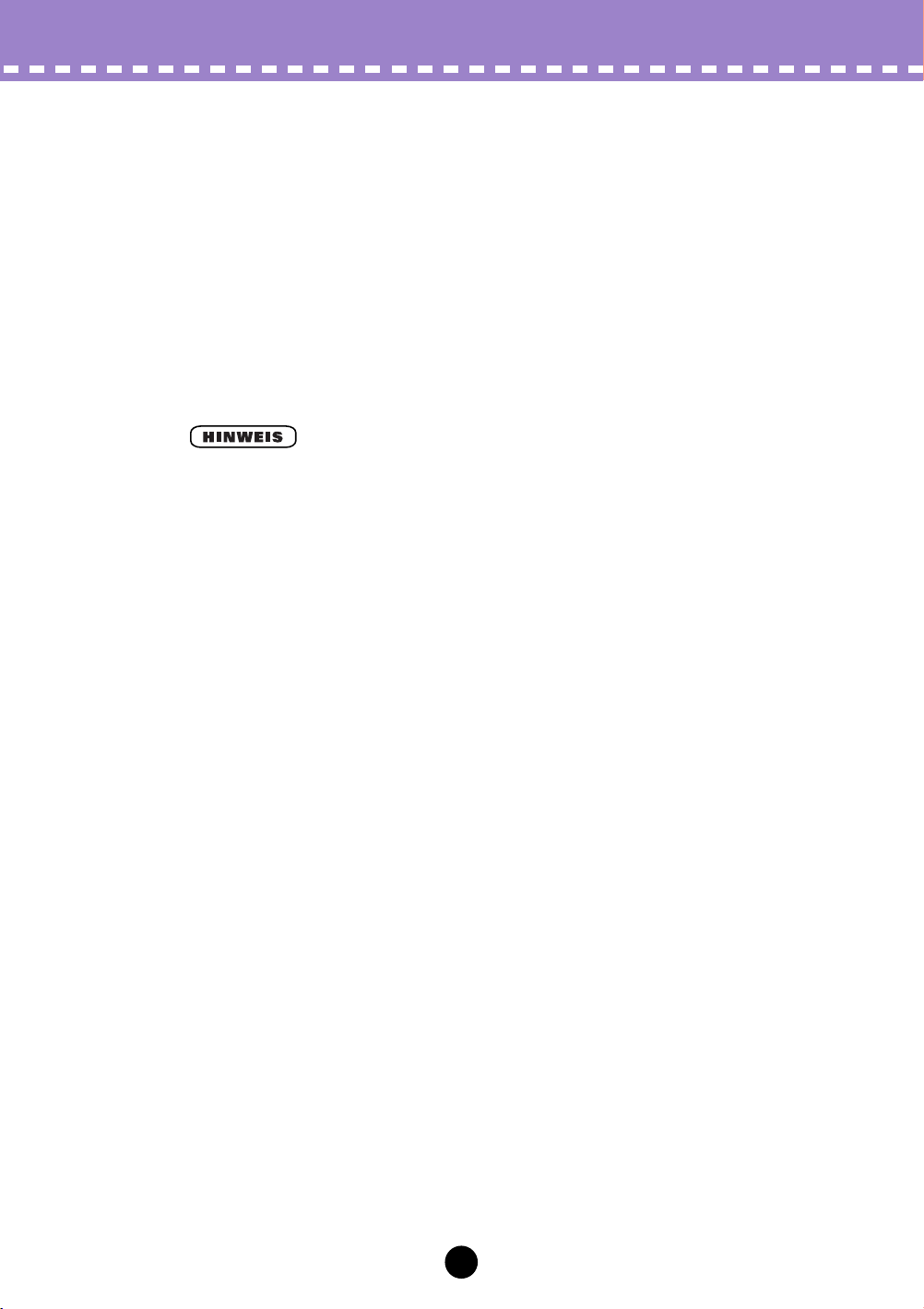
Parameter/
AN200 Editor-Hauptfenster
• ATTACK (PEG-Attack Time)
Einstellbereich: 0 ... 127
Dieser Parameter bestimmt die Attack Time (Einschwingzeit) des PEG, also die Dauer
der Änderung der Tonhöhe um den PEG Depth-Wert. Dieser Parameter ist nur wirksam,
wenn der DEPTH-Parameter in geeigneter Weise eingestellt ist (ausgenommen, der
PEG wird als Steuerquelle benutzt, zum Beispiel in PWM Source.)
• DECAY (PEG-Decay Time)
Einstellbereich: 0 ... 127
Mit diesem Parameter legen Sie die Decay Time (Ausschwingzeit) des PEG fest, also
wieviel Zeit vergeht, bis die Tonhöhe auf den Ausgangspegel zurückkehrt. Dieser
Parameter ist nur wirksam, wenn der DEPTH-Parameter in geeigneter Weise eingestellt
ist (ausgenommen, der PEG wird als Steuerquelle benutzt, zum Beispiel in PWM
Source.)
• Wenn Sie die Decay-Zeit auf ihren Höchstwert (127) einstellen, wird die Tonhöhe
(entsprechend Ihrer Einstellung in PEG Depth) konstant gehalten.
• DEPTH (PEG-Tiefe)
Einstellbereich: -64 ... +63
Hiermit bestimmen Sie die Tiefe (Depth) des Tonhöhenwechsels für den PEG (in
Halbtönen). Der Depth-Parameter ist sowohl individuell für VCO 1 oder VCO 2 als auch
für beide gemeinsam einstellbar (zu wählen mit dem Parameter PEG-Switch). „PEG
Depth“ muß auf einen geeigneten Wert eingestellt werden, damit sich der PEG auf den
Klang auswirkt.
• PEG Switch --- VCO 1/ VCO 2
Einstellungen: VCO 1, VCO 2, Both
Mit diesem Schalter bestimmen Sie, für welche VCO der Parameter PEG Depth wirksam
sein soll. In der Einstellung „Both“ sind beide, VCO 1 und VCO 2, betroffen (beide
Lämpchen leuchten auf).
OCT (Octave Shift, Oktavenverschiebung)
Einstellbereich: -2 ... +2
Hier stellen Sie die Oktave des ausgewählten Patterns ein. Die eingestellte Oktave wird
auch durch die darüber angeordneten Lämpchen angezeigt.
CTRL MATRIX (Control Matrix)
Mit der äußerst flexiblen und komplexen Control Matrix-Funktion können Sie bis zu 15
verschiedene MIDI-Controller verwenden, um 15 verschiedene AN200-Parameter in
Echtzeit zu steuern. Bei den Quell-Controllern kann es sich um ein Modulationsrad,
einen Dateneingabeschieber, einen Fußcontroller, einen Velocity-Controller, einen
Scaling-Controller oder jeden beliebigen anderen Controller der MIDI-Spezifikation
handeln. Mit ihnen können Sie jeden beliebigen von 46 verschiedenen Zielparametern
steuern, z. B. VCF Cutoff, Resonance, FEG Depth und viele andere.
Damit können Sie für jedes Pattern einen individuellen Satz von Quellen und
Zielparametern konfigurieren. Zum Beispiel können Sie den AN200 so konfigurieren,
daß über Aftertouch Vibrato oder über das Modulationsrad Resonanz angewendet wird,
während Sie spielen. Oder Sie können den Pitch Bend-Umfang erweitern oder verkürzen
usw. Informationen zu den Matrixparameter steuern finden Sie unter den Erläuterungen
zur Registerkarte Matrixparameter steuern.
• DETAIL-Seite (Matrixparameter steuern)
15
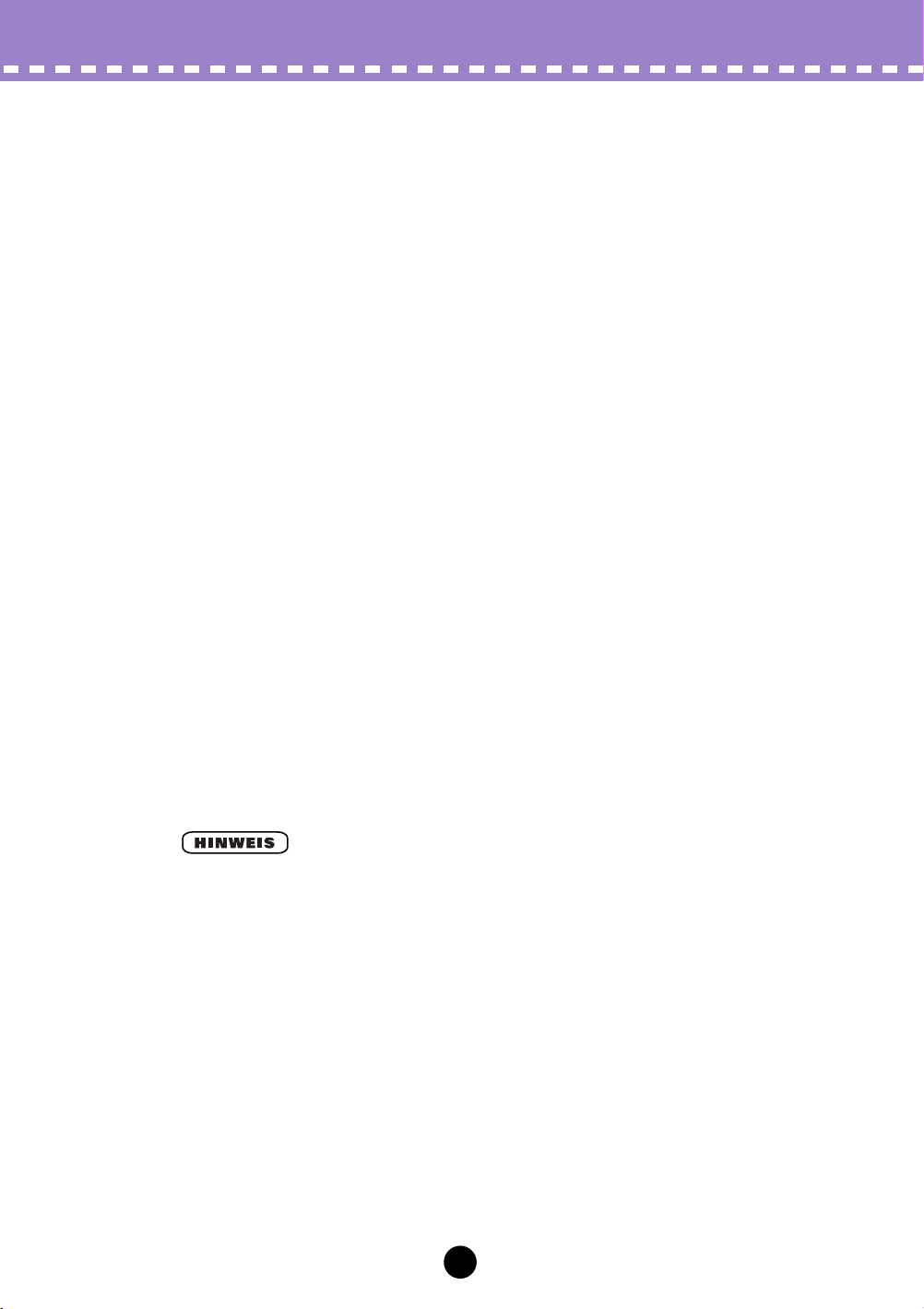
FREE EG
Auf dem 4-Track-Free EG können Sie komplexe Reglerbewegungen aufnehmen, indem
Sie den zeitlichen Verlauf vieler Parameter wie Filter, Resonance, LFO und vielen
anderen „von Hand zeichnen“. Während der Wiedergabe eines Patterns werden diese
Bewegungen dann automatisch mit abgespielt. Es steht Ihnen eine Reihe von Zeichenund Bearbeitungswerkzeugen zur Verfügung, mit denen Sie einzigartige, kontinuierliche
Parameteränderungen erzeugen können, die mit einem konventionellen EG unmöglich
wären.
Sie können bis zu vier verschiedene Parameter unabhängig voneinander steuern und
jeden davon auf einen separaten Free EG-Track aufnehmen. Besonders in Situationen,
in denen Sie das Gefühl haben, vier Hände zu brauchen, können Sie auf diese Weise
unglaublich komplexe, einzigartige Patterns aufbauen.
Die Anzeigefenster (1 - 4) zeigen die Parameter an, die von den vier Free EG-Tracks
gesteuert werden.
• DETAIL-Seite (Free EG-Parameter)
STEP SEQ. (Step Sequencer) Block
Der Step Sequencer-Block bietet vier grundlegende Steuerungen für den Step
Sequencer, eine leistungsfähige Funktion, mit der Sie per Knopfdruck in Echtzeit
komplexe Sequenzen starten können. Weitere Informationen hierzu finden Sie unter
DETAIL-Seite (Step Sequencer-Parameter).
Parameter/
AN200 Editor-Hauptfenster
• DETAIL-Seite (Step Sequencer-Parameter)
• TEMPO
Einstellbereich: 20,0 -300,0 BPM (Beats pro Minute)
Hiermit bestimmen Sie die Geschwindigkeit des Step Sequencers. Wenn Sie das Tempo
des AN200-Step Sequencers über den Taktgeber (die Clock) eines externen MIDISequencers oder einer Drum Machine steuern möchten, stellen Sie den TempoParameter auf „MIDI“ ein. Die beiden Geräte spielen dann synchron.
• Ist der Parameter Free EG LENGTH auf Synchronisation mit Tempo eingestellt, beeinflußt die
Tempo-Einstellung auch die Durchlaufgeschwindigkeit der Free EG.
• Schaltflächen [PLAY]/[STOP]
Klicken Sie auf die Schaltfläche [PLAY], um die Sequenz zu starten. Die Sequenz wird
solange (als Loop) wiederholt, bis Sie auf [STOP] klicken, um sie anzuhalten.
16
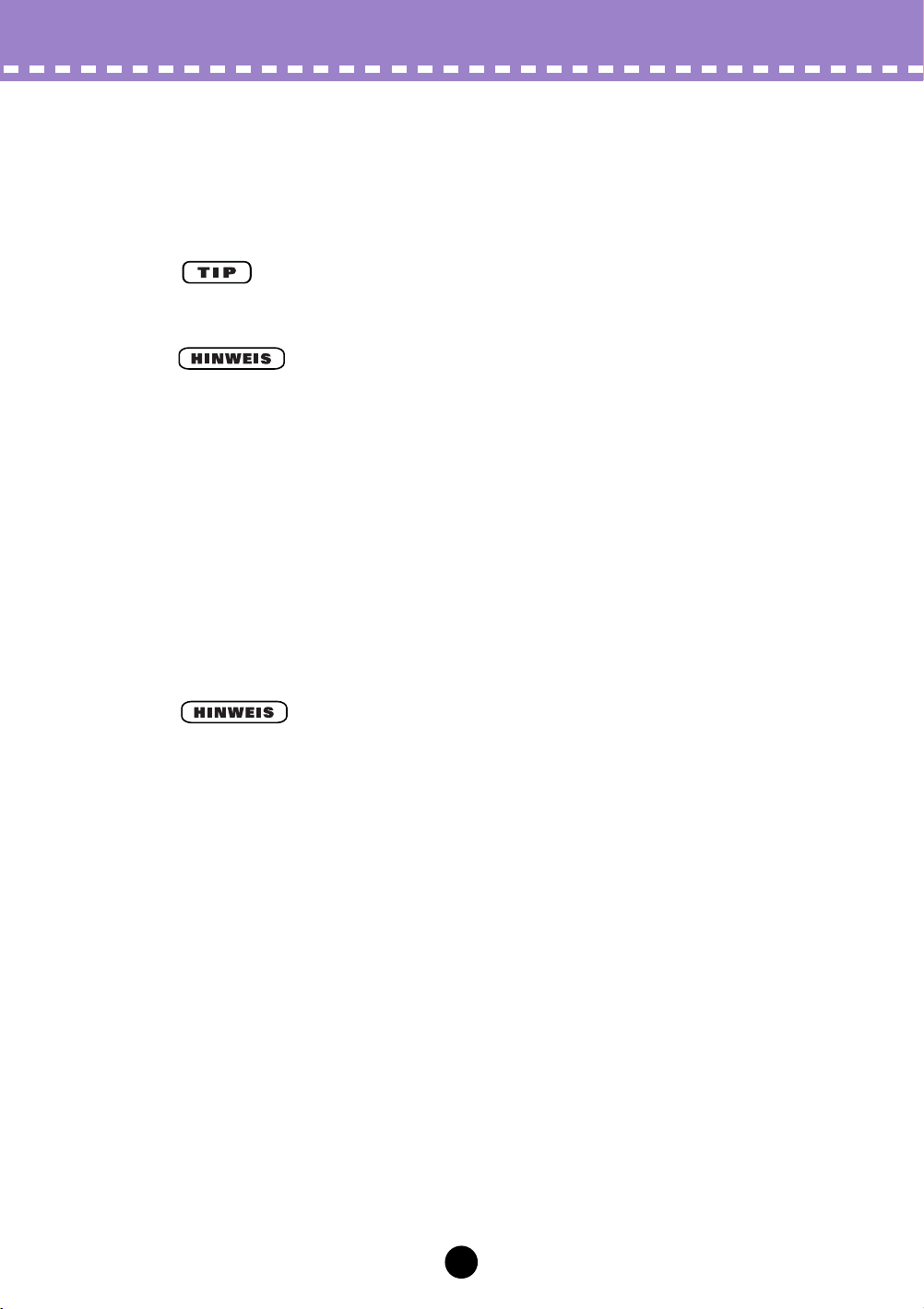
LFO-Parameterblöcke
Mit den LFO-Parametern können Sie eine Vielzahl von Modulationseffekten erzeugen,
indem Sie mit Hilfe eines Niederfrequenzsignals die Tonhöhe, Lautstärke oder
Klangfarbe eines Patterns steuern. Mit Hilfe des LFO können Sie den Klang sowohl
wärmer und natürlicher machen als auch wilde Special Effects erzielen.
Sie können LFO 1 und LFO 2 auch als Regelquellen (in PWM Source, Sync Pitch-Regelquelle,
FM Source etc.) benutzen. So gewinnen Sie noch mehr Spielraum für Ihre Bearbeitung.
• Je nachdem, wie für das ausgewählte Pattern der Parameter Gruppe zuordnen eingestellt ist,
kann die Darstellung die Blöcke LFO 1 und LFO 2 unterschiedlich sein und sie können andere
Parametersätze enthalten. Alle LFO-Parameter (siehe unten) stehen entweder unter LFO 1
oder LFO 2 zur Verfügung, wobei manche Parameter nur auf einem der LFO-Blöcke verfügbar
sind, während der andere Block einen begrenzten Parametersatz besitzt.
• DETAIL-Seite (LFO 1 / LFO 2)
• LFO 1 / LFO 2 WAVE
Einstellungen:
Sine (Sinus), Sine Ofst1 (Offset 1), Sine Ofst2, Sine180 Ofst1, Sine180 Ofst2
Triangle (Dreieck), Triangle Ofst1, Triangle Ofst2, Triangle180 Ofst1, Triangle180 Ofst2
Square (Rechteck), Square Ofst2, Square180 Ofst2
Saw Down (Sägezahn abwärts), Saw Down Ofst2, Saw Up, Saw Up Ofst2
S/H (Sample & Hold), S/H Ofst2, S/H2, S/H2 Ofst2
Parameter/AN200 Editor-Hauptfenster
• Kursiv gedruckte Parameter können nur ausgewählt werden, indem Sie auf die Schaltflächen
[DATA DEC]/[DATA INC] klicken oder auf der Computertastatur die Umschalttaste gedrückt
halten und die Pfeiltasten verwenden.
Diese Einstellung bestimmt die Wellenform für LFO 1 oder LFO 2. (Für beide stehen die
gleichen Wellenformen zur Auswahl.) Die hier eingestellte Wellenform bestimmt die
Modulationseigenschaften, die auf VCO (Vibrato), VCF (Wah) und VCA (Tremolo)
angewendet werden.
• LFO 1 / LFO 2 SPEED
Einstellbereich: 1 ... 256
Hier stellen Sie die Geschwindigkeit für LFO 1 oder LFO 2 ein (der Parameter ist für
beide gleich). Höhere Werte ergeben eine schnellere LFO-Modulation. Dies ist eine
„globale“ Steuerung, die auf alle Modulationseffekte (VCO 1/2, VCA, VCF)
gleichermaßen wirkt.
• LFO 1 / LFO 2 VCO1
(LFO 1 / LFO 2 to VCO 1 – Oscillator 1 Pitch Modulation Depth)
• LFO 1 / LFO 2 VCO2
(LFO 1 / LFO 2 to VCO 2 – Oscillator 2 Pitch Modulation Depth)
Bereich: -127 ... +127
Hier stellen Sie die Stärke ein, in der LFO 1 oder LFO 2 die Tonhöhe (Pitch) des
ausgewählten Oszillators beeinflußt. Dadurch wird ein Vibrato-Effekt hervorgerufen, der
dem Pattern durch regelmäßige Tonhöhenmodulation einen zitternden, vibrierenden
Klang verleiht. Höhere Werte ergeben einen stärkeren, betonteren Vibratoklang.
17
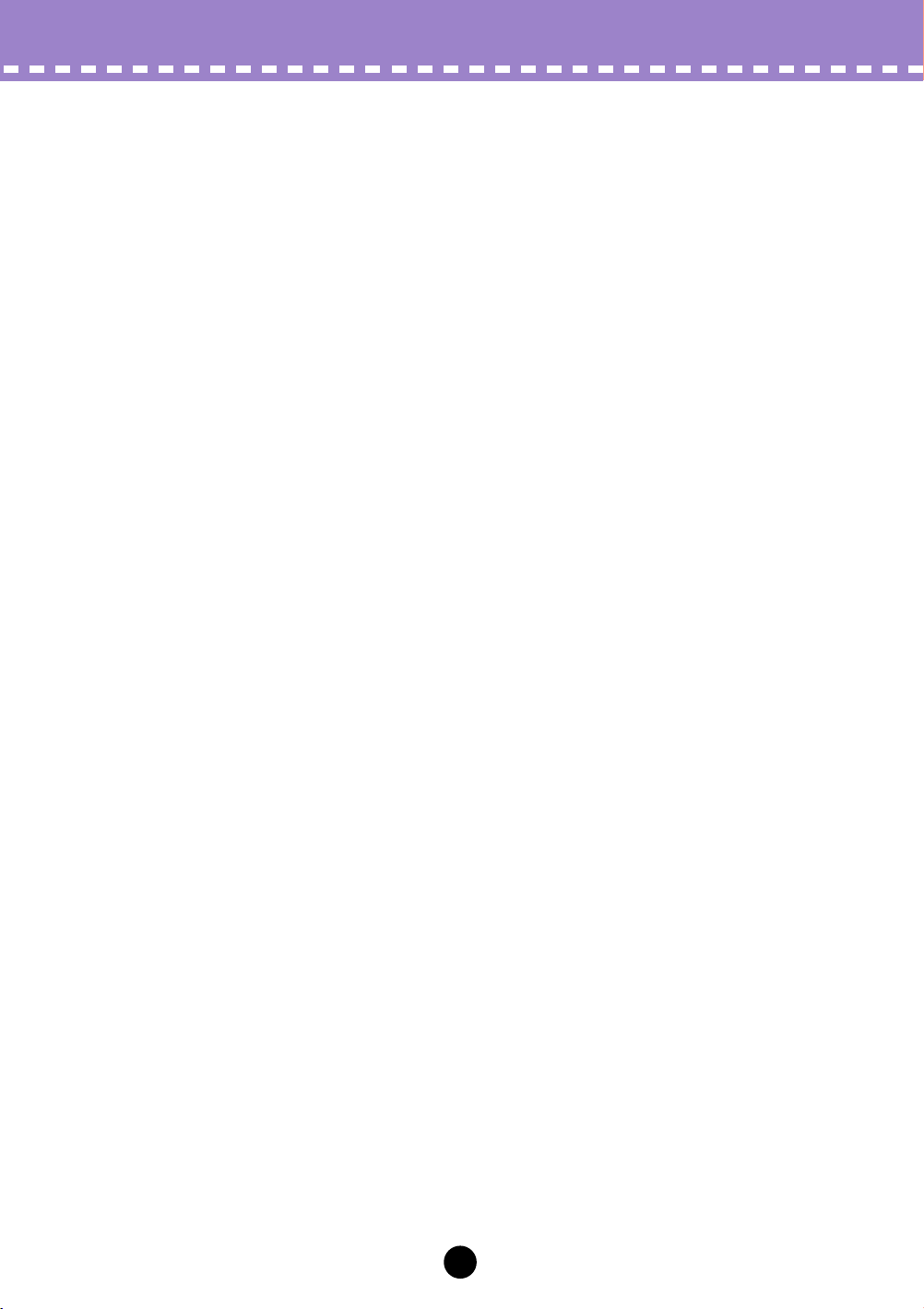
Parameter/
AN200 Editor-Hauptfenster
• LFO 1 / LFO 2 VCA
(LFO 1 / LFO 2 to VCA – Amplitude Modulation Depth)
Einstellbereich: -64 ... +63
Hier stellen Sie die Tiefe der Amplitudenmodulation des VCA durch LFO 1 oder LFO 2
ein. Durch zyklische Lautstärkeänderung erzeugt die Amplitudenmodulation einen
Tremoloeffekt. Höhere (positive) Werte erweitern den Umfang der Lautstärkeänderung.
Negative Werte drehen die LFO-Phase um 180 Grad.
• LFO 1 / LFO 2 VCF (LFO 1 / LFO 2 an VCF --- Filter Modulation Depth)
Einstellbereich: -64 ... +63
Hier stellen Sie die Tiefe der Filtermodulation des VCF durch LFO 1 oder LFO 2 ein.
Durch zyklische Änderung der Filter-Cutoff-Frequenz erzeugt die Filtermodulation einen
„Wah“-Effekt. Höhere (positive) Werte erweitern den Umfang der Änderung der CutoffFrequenz. Negative Werte drehen die LFO-Phase um 180 Grad.
VCF / FEG-Parameterblock
VCF-Parameter
Das VCF ist ein Filter, das einen bestimmten Frequenzbereich durchläßt und andere
Bereiche ausblendet. Indem Sie das Filter über verschiedene Frequenzen schieben und
zugleich die Resonance-Funktion einsetzen, können Sie außergewöhnlich dynamische
und dramatische Klangwechsel hervorrufen. Das VCF läßt sich über die Filter EG (FEG)Parameter steuern. So können Sie eine automatische zeitliche Veränderung der
Klangfarbe bewirken.
• VELOCITY (FEG Anschlagsempfindlichkeit)
Einstellbereich: -64 ... +63
Hier stellen Sie ein, wie der Filter EG auf die Velocity anspricht. Bei positiven Werten
führt ein stärkerer Tastenanschlag zu einem breiteren, dynamischeren Filter EG (größere
Filteränderungen). Negative Werte haben die entgegengesetzte Wirkung: ein sanfterer
Tastenanschlag ergibt einen breiteren, dynamischeren Filter EG. Die Einstellung „0“
bedeutet, daß der Anschlag keinen Einfluß auf das Filter hat.
Um diesen Parameter einzustellen, klicken Sie auf die Schaltfläche [VELOCITY] und
markieren in der Popup-Tabelle den gewünschten Wert. Ist ein anderer Wert als „0“
eingestellt, leuchtet das VELOCITY-Lämpchen auf.
18
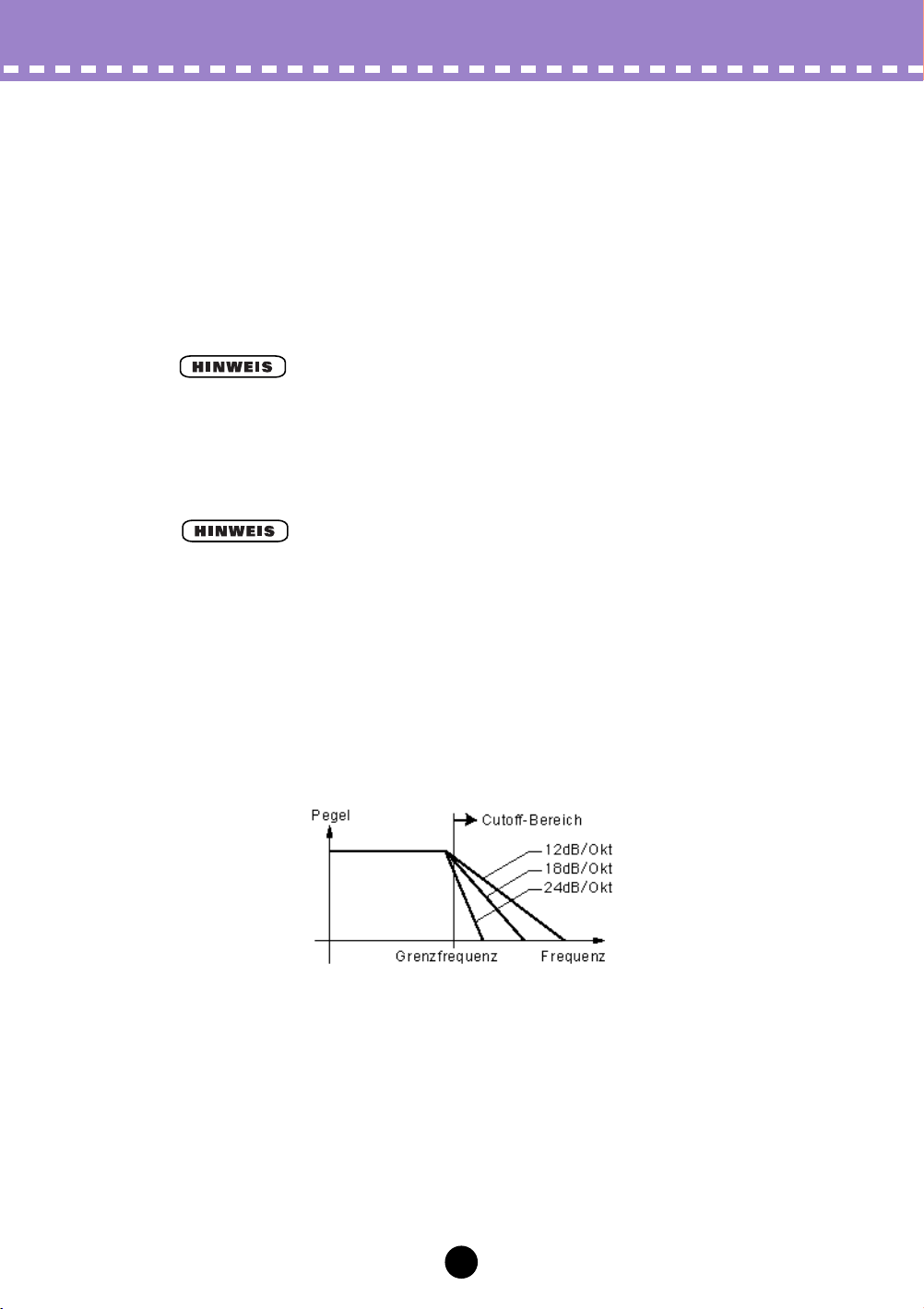
Parameter/AN200 Editor-Hauptfenster
• HPF (HPF-Cutoff)
Einstellbereich: 0 ... 127
Dieser Parameter bestimmt die Cutoff-Frequenz des Hochpaßfilters (-6 dB/Okt.).
Frequenzen über dem eingestellten Wert werden durchgelassen. Tiefere Frequenzen
werden abgeschnitten. Je höher der Wert, desto höher die HPF-Cutoff-Frequenz und
desto heller der Klang.
Um diesen Parameter einzustellen, klicken Sie auf die Schaltfläche [HPF] und markieren
in der Popup-Tabelle den gewünschten Wert. Ist ein anderer Wert als „0“ eingestellt,
leuchtet das HPF-Lämpchen auf.
• Das Hochpaßfilter, von dem hier die Rede ist, wirkt auf das Signal hinter dem Mixer und ist
nicht identisch mit dem Filter, das unter dem Parameter VCF Type zur Verfügung steht.
• TYPE (VCF-Filtertyp)
Einstellungen: LPF24, LPF18, LPF12, BPF, HPF12, BEF
• Wenn „LPF18“ ausgewählt ist, leuchten das LPF24- und das LPF12-Lämpchen gleichzeitig.
Hier stellen Sie den Filtertyp ein, den die VCF-Funktion einsetzt. Das VCF läßt nur einen
von Ihnen festgelegten Frequenzbereich durch und schneidet alle anderen Frequenzen
ab, wodurch Sie die Klangfarbe flexibel steuern können. Im folgenden werden die sechs
Filtertypen beschrieben.
LPF24, LPF18, LPF12
Der Tiefpaßfilter (Low Pass Filter) läßt nur Frequenzen durch, die unter einem
bestimmten Cutoff-Punkt liegen. Als Cutoff-Kurve stehen 24dB/Oktave (LPF24), 18dB/
Oktave (LPF18) und 12dB/Oktave (LPF12) zur Auswahl.
19
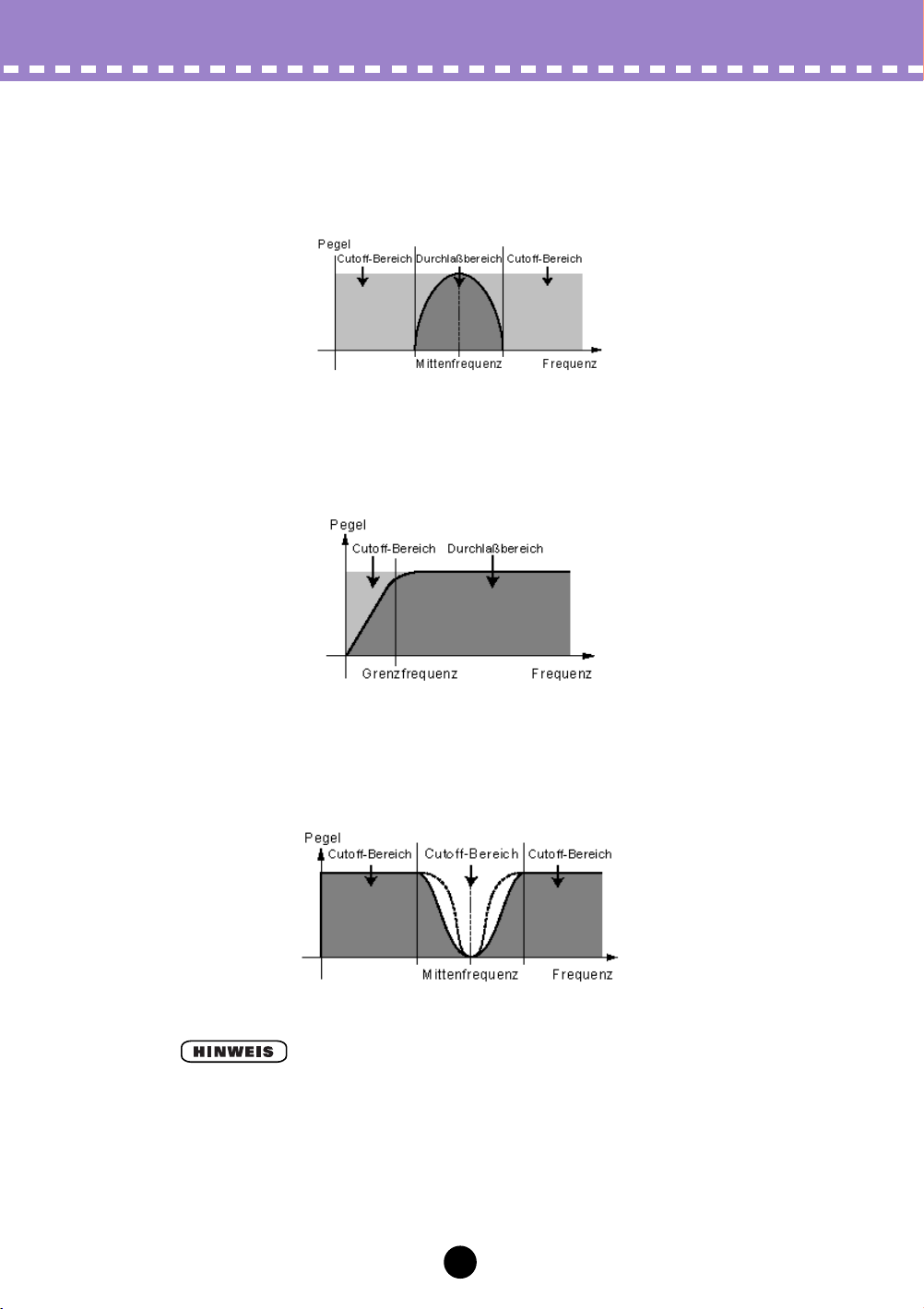
Parameter/
AN200 Editor-Hauptfenster
BPF
Der Bandpaß-Filter (Band Pass Filter) läßt bei einer Cutoff-Kurve von 12dB/Oktave nur
Frequenzen in einem bestimmten Frequenzbereich durch.
HPF12
Der Hochpaß-Filter (High Pass Filter) läßt bei einer Cutoff-Kurve von 12dB/Oktave nur
Frequenzen über einem bestimmten Cutoff-Punkt durch.
BEF
Der Bandelimierungs-Filter (Band Eliminate Filter) läßt nur Frequenzen außerhalb
eines bestimmten Frequenzbereichs durch. Der gesperrte Bereich wird in der
Resonanzeinstellung (unten) festgelegt.
• Die oben beschriebenen Filter wirken auf das Ausgangssignal des HPF zwischen Mixer und
VCA. Weitere Informationen zum Signalweg finden Sie unter AN200-Option anzeigen.
20
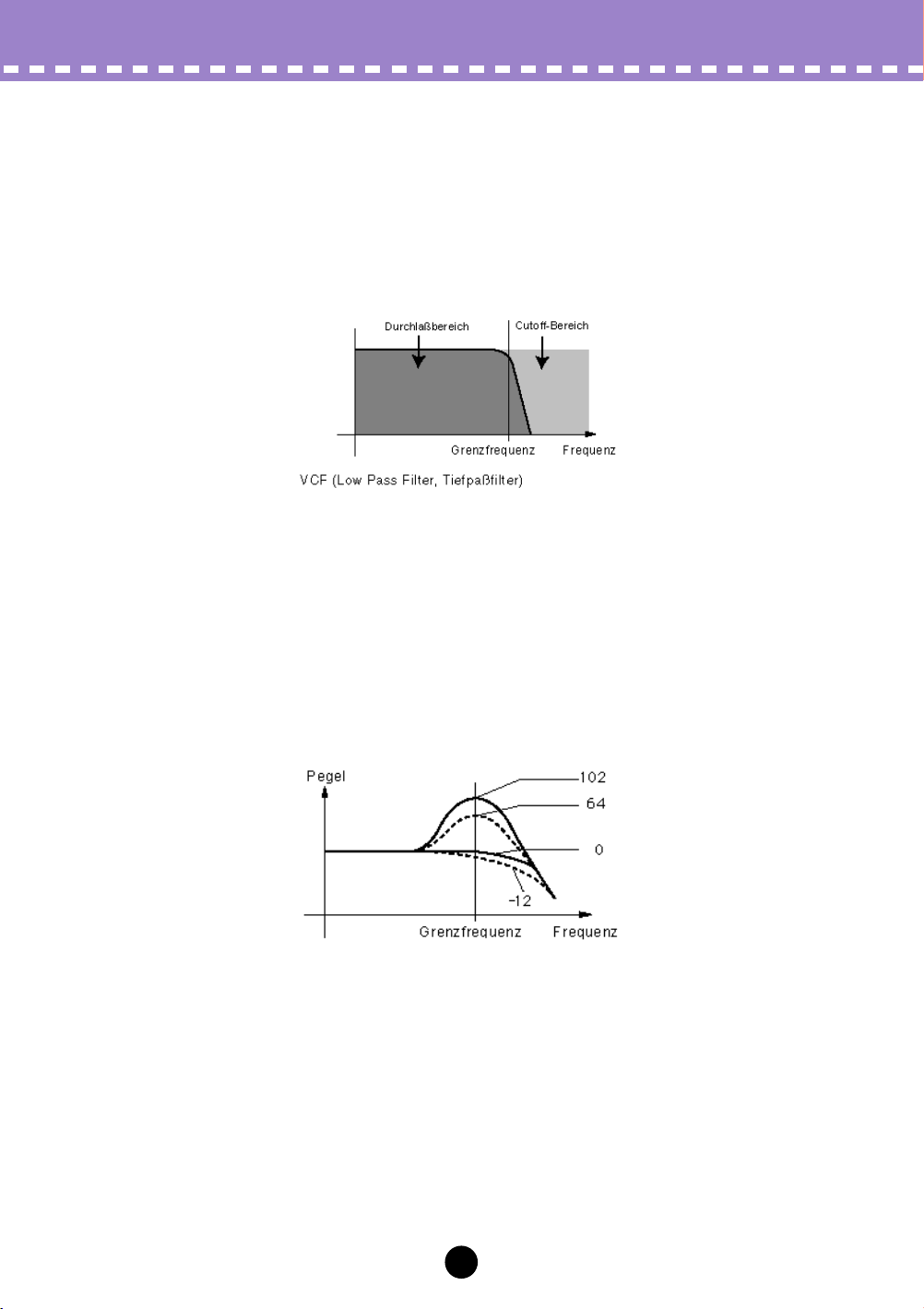
Parameter/AN200 Editor-Hauptfenster
• CUTOFF (VCF Cutoff-Frequenz)
Einstellbereich: 0 ... 127
Hier stellen Sie die Cutoff-Frequenz des VC-Filters ein. Ist der eingestellte Filtertyp zum
Beispiel ein Tiefpaßfilter (LPF), schneidet das VCF alle Frequenzen oberhalb der CutoffFrequenz ab und läßt tiefere Frequenzen durch. Eine tiefere Cutoff-Frequenz bewirkt
einen tieferen, runderen Klang, während ein höherer Wert für diesen Parameter einen
helleren Klang erzeugt.
• RES. (VCF-Resonanz)
Einstellbereich: -12 ... +102
Dieser Parameter bestimmt das Maß der Resonanzverstärkung bzw. der Betonung der
Obertöne im Bereich der Cutoff-Frequenz. Höhere Werte führen zu höheren
Resonanzspitzen (schärfere Hochtöne). Tiefere Werte ergeben eine relativ flache Kurve.
Die Einstellung „0“ bedeutet keine Resonanz.
21
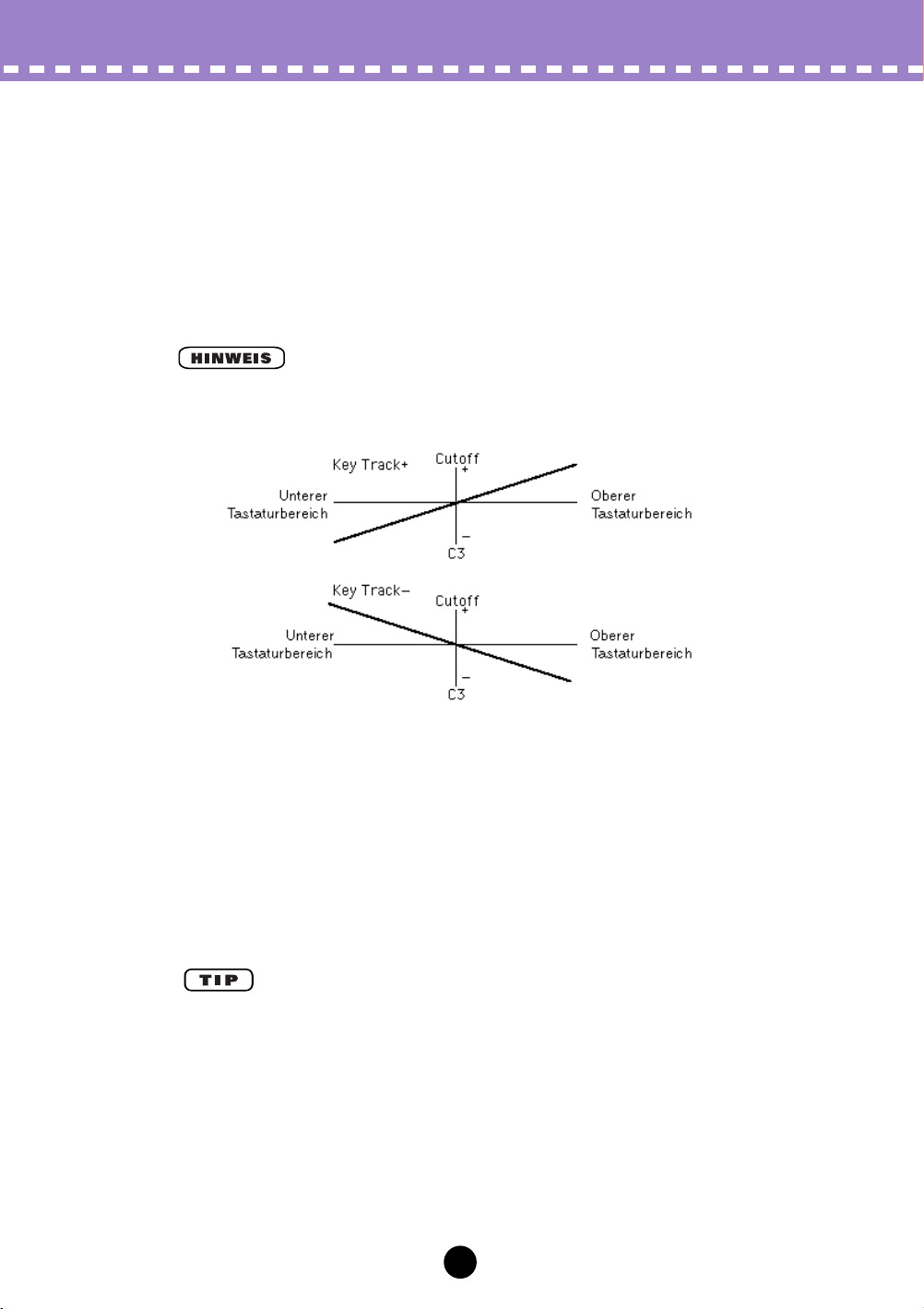
Parameter/
AN200 Editor-Hauptfenster
• KEY TRK (VCF Keyboard Tracking)
Einstellbereich: -32 ... +63
Hier stellen Sie ein, in welchem Maß das VCF der Tastatur „folgt“ (Tracking). Keyboard
Tracking bedeutet: je höher die Note ist, die Sie auf der Tastatur anschlagen, desto höher
(oder tiefer) die Cutoff-Frequenz. Wenn Sie das Keyboard Tracking einsetzen, verschiebt
sich der Cutoff-Bereich entsprechend der Notenhöhe (gemessen an der Ausgangsbasis
C3). Positive Werte bedeuten, daß höhere Noten einen höheren Cutoff-Punkt haben. Bei
negativen Werten ist die Cutoff-Frequenz um so tiefer, je höher die angeschlagene Note
ist. Bei der Einstellung „0“ wird kein Keyboard Tracking angewendet.
• Setzen Sie diesen Parameter auf „+32“, so entspricht die Änderung der Cutoff-Frequenz
genau oder in einem bestimmten, festen Verhältnis der Notenänderung auf der Tastatur.
FEG (Filter EG)-Parameter
Die FEG-Parameter legen den Verlauf der Klangfarbe des Patterns über die Zeit fest.
Damit können Sie je nach Wunsch subtilere oder ausgeprägtere Filtereffekte (zum
Beispiel „Wah“-Effekte) erzeugen.
Der EG DEPTH-Parameter (im VCF-Block) muß auf einen geeigneten Wert eingestellt
sein, damit die FEG-Parameter sich auf den Klang auswirken.
• Der FEG läßt sich auch als Steuerung verwenden (in PWM Source, Sync Pitch Control Source,
FM Source usw.). So gewinnen Sie noch mehr Spielraum für die Klangverarbeitung.
• DEPTH (Filter-EG-Tiefe)
Einstellbereich: -128 ... +127
Hiermit bestimmen Sie den Bereich, in dem sich die Cutoff-Frequenz bewegt. Dieser
Parameter muß geeignet eingestellt sein, damit sich die FEG-Parameter (Attack, Decay,
Sustain und Release) auf den Klang auswirken. Positive Werte vergrößern die Filter EGTiefe. Negative Werte drehen die Form der Hüllkurve um.
22
